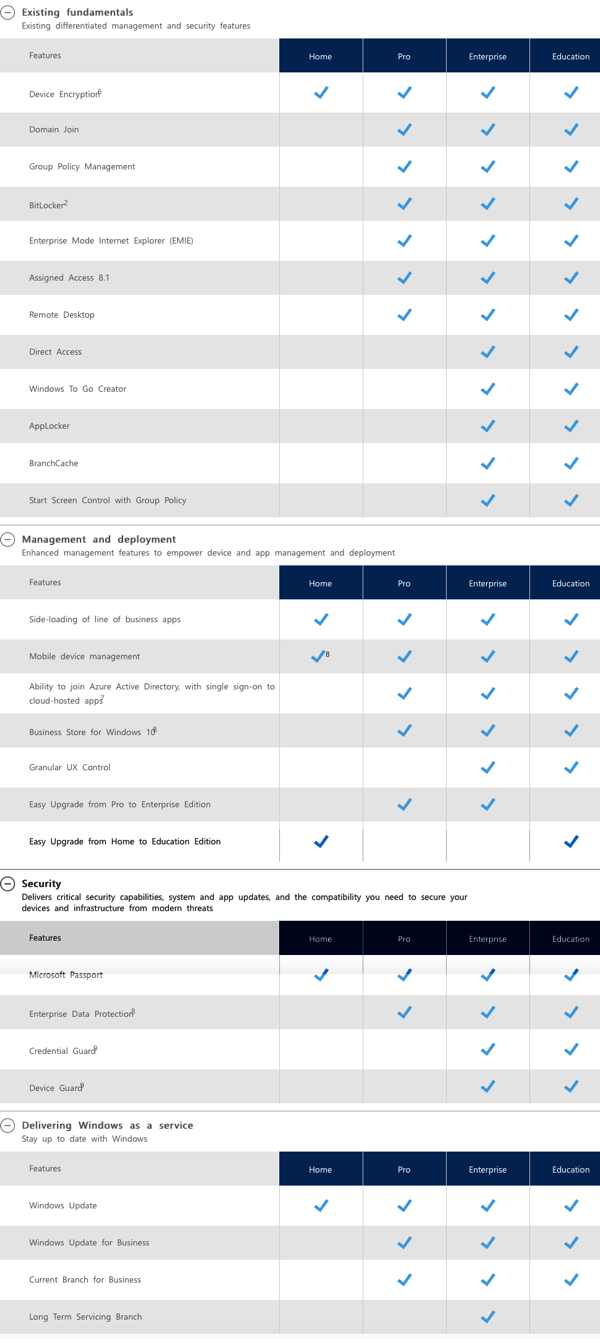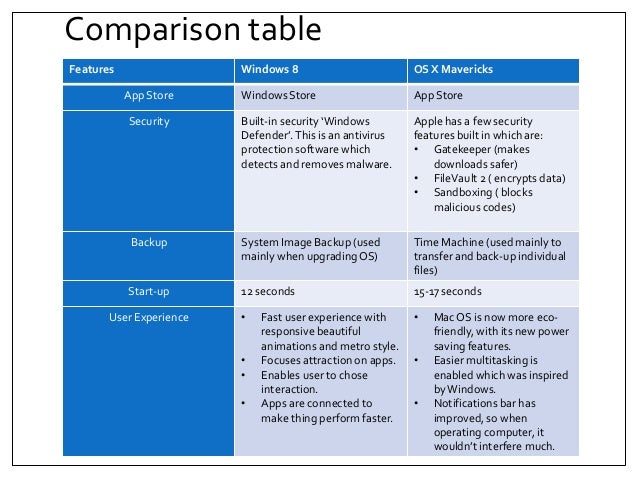Сравнение производительности Windows 7 и Windows 10
Сравнение производительности Windows 7 и Windows 10 лучше проводить в совершенно одинаковых условиях. Стоит сразу же отметить преимущество обновлённой ОС в случае использования игрового режима или в играх с поддержкой DirectX 12.
Эта статья поможет определиться что лучше для игр Windows 7 или Windows 10. Для нового игрового компьютера всё понятно лучше пользоваться Windows 10. А как же с маломощными или слабыми ПК? Тут уже нужно смотреть отдельно каждое устройство.
Windows 7 или Winodows 10 для слабого ПК
Часто пользователи интересуются, какую операционную систему лучше выбрать для слабого ноутбука или ПК. Конечно же, они выбирают между хорошо себя зарекомендовавшими Windows 7 или Winodows 10. Какую ОС систему установить всё же стоит разобраться. Как ни крути, очень старые компьютеры не могут работать с Windows 10.
- Минимальные требования. В первую очередь стоит посмотреть минимальные требования.

- Поддержка комплектующих. На сайте производителя ноутбука или материнской платы можно найти драйвера для правильной работы устройств. Для каждой ОС драйвера стоит загружать отдельно. Если есть раздел драйверов для Windows 10, тогда разработчик уже протестировал её на Вашем устройства.
Важно! Windows 10 самостоятельно загружает и устанавливает все необходимые драйвера. Они загружаются с каталога центра обновлений. Вопрос заключается в том, как будет работать система, если же нет драйверов под ОС Windows 10? Работать будет, но не идеально.
Бывают ситуации, когда старые драйвера становятся на новую версию ОС. И, как ни странно, работают идеально. Без тестирования предугадать это просто невозможно. Хотя не стоит надеяться, что все драйвера подойдут.
Сравнение производительности Windows 7 и Windows 10
Ресурс TechSpot приблизительно в одинаковых условиях протестировал производительность Windows 7, Windows 8.1 и Windows 10. В плюс-минус одинаковых условиях значит, что установлена одна версия драйвера графической карты, отключённый игровой режим и, конечно же, без использования DirectX 12.
Стоит понимать, использовалась далеко не последняя на сегодняшний день версия ОС Windows 10. Технические характеристики компьютера:
| Процессор | Intel Core i5-4670K (до 3,8 ГГц) |
| Материнская плата | ASRock Z97 Extreme6 |
| Оперативная память | 8 Гб DDR3-2400 МГц |
| Видеокарта | NVIDIA GeForce GTX 980 |
| Накопитель | Crucial MX200 1 Тб |
| Блок питания | SilverStone Essential Gold 750 Вт |
В итоге получились немного смешанные результаты. Синтетические тесты Cinebench R15 и Futuremark PCMark 7, показывают, что Windows 10 немного быстрее, за Windows 8.
Что лучше для игр Windows 7 или Windows 10
Как железо, так ПО постоянно обновляется и дорабатывается. Например, AMD сумели добиться неплохого повышения производительности обновлением драйверов Radeon Software Adrenalin 2020 Edition. Никто не стоит на месте. Хоть и Windows 7 уже не обновляется, но Windows 10 постоянно дорабатывается.
Для игр использовался компьютер посерьёзней. Процессор Intel Core i9-9900K, видеокарта GeForce RTX 2080 8 Гб и 16 Гб ОЗУ с частотой 3200 МГц. Операционная система Windows 7 Ultimate со всеми доступными обновлениями и Windows 10 Pro версии 1909.
PUBG отлично работает как на Windows 7, так и в Windows 10. Переход на вторую уже не имеет большого смысла. Количество кадров в секунду почти не отличается на разных версиях ОС. Многое зависит от оптимизации игры непосредственно в процессе её разработки.
Battlefield V даже на DirectX 11 лучше работает в Windows 10.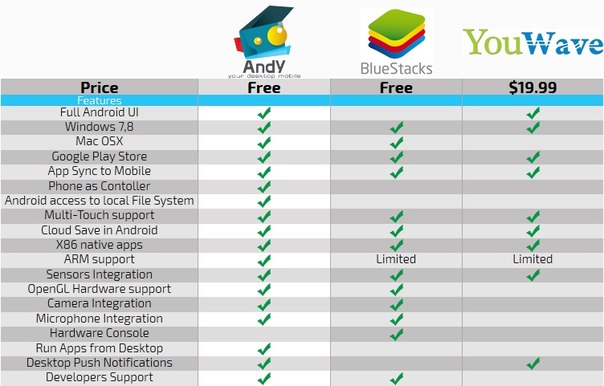 Мы и так получаем прирост производительности в некоторых сценах до 5%. И это ещё без использования DirectX 12. В перспективе можно его включить и получить дополнительные кадры в секунду.
Мы и так получаем прирост производительности в некоторых сценах до 5%. И это ещё без использования DirectX 12. В перспективе можно его включить и получить дополнительные кадры в секунду.
Red Dead Redemption 2 очень требовательна к железу. В минимальных системных требованиях указывается ОС Windows 10. А уже рекомендованные требуют Windows 10. Ну и собственно на практике видим довольно большой прирост производительности до 10%.
Заключение
- Для тестирования использовались по максимуму чистые сборки ОС. А также выполнен мониторинг в играх программой MSI Afterburner. Более подробные результаты тестирования смотрите ниже.
- Слабые компьютеры отлично работают с Windows 10. В большинстве случаев система самостоятельно подтягивает нужные драйвера. Вам достаточно подключиться к Интернету и просто подождать.
- В играх наблюдается небольшое преимущество ОС Windows 10 над Windows 7. И это без использования игрового режима и среды DirectX 12.

Сравнение Windows 7 и Windows 10
Windows 8 стала столько резким переходом с «семёрки», с таким большим количеством радикальных изменений и инновационных решений, что многие юзеры не смогли смириться с этим и остались на более привычном интерфейсе Windows 7. Однако Windows 10 значительно усовершенствовало эту систему, что сделало её, пожалуй, самой лучше ОС в своём рыночном сегменте.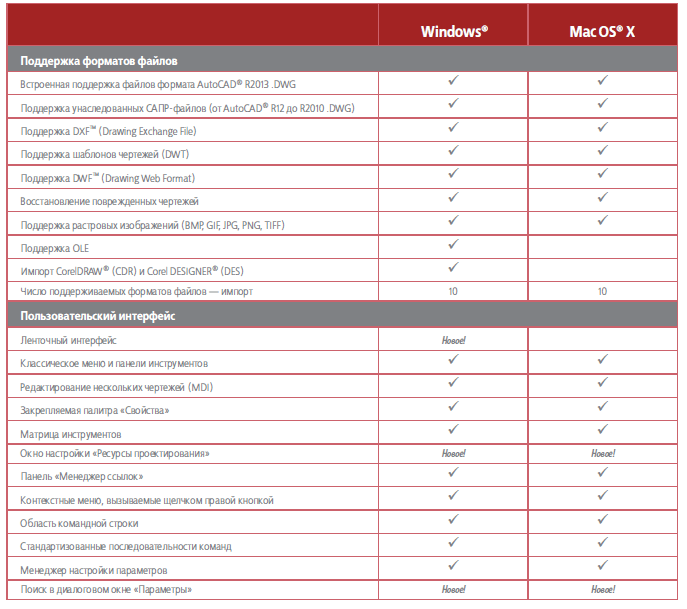
Сравнение Windows 7 и Windows 10
В чём отличие между Windows 7 и Windows 10?
Windows 8 имела радикальные отличия по сравнению с Windows 7, в том числе в плане дизайна. В Windows 10 Microsoft вернули старый внешний вид Windows 7, однако этим улучшили производительность и добавили новые функции. Вот наше сравнение Windows 7 и Windows 10, исходя из которого вы сможете самостоятельно решить — нужно ли вам обновляться.
Отличие операционных систем Windows 7 и Windows 10
Для многих пользователей Windows Seven, запущенная в 2009 году, стала эталоном для оценивания всех других версий. Учитывая то, насколько усложнённым и плохо продуманным был интерфейс Windows 8, неудивительно, что многие скептически относятся к обновлению до Windows 10 — слишком уж яркими остались впечатления от «восьмёрки».
Отмечается, что доля мирового рынка Windows 7 (у компьютеров, работающих на системе Windows) сейчас ниже 42%, в то время как Windows 10 постоянно набирает обороты: сейчас он используется более чем на 40% по всему миру, и этот показатель постоянно растёт.
Меню «Пуск»
- Windows 7 имеет простой, удобный, хорошо продуманный интерфейс, хорошо знакомый всем пользователям Windows. Вы нажимаете кнопку «Пуск» в левом нижнем углу, после чего вы переходите в меню управления компьютером. Однако затем случилось страшное: когда умы, стоящие за созданием Windows 8, решили убрать эту удобнейшую функцию и заменить её своеобразным сенсорным экраном, то довольно скоро всем нам стало очевидно, что лишь очень немногие пользователи готовы расстаться с устоявшимися ещё со времён Windows 95 принципами работы с данной операционной системой;
Меню «Пуск» Windows 7
- при работе над Windows 10 компания Mircrosoft не допустила той же ошибки, поэтому меню «Пуск» вернулось на место. Однако на этот раз оно дополнено новыми полезными функциями: так у нас теперь существует возможность запуска меню «Пуск» в полноэкранном режиме. В левой части пускового меню есть строка для постоянно используемых приложений, проводника, панели настроек и панели поиска.

Меню «Пуск» Windows 10
Поиск в интернете со своего рабочего стола
Самые очевидные изменения между операционными системами, конечно, касаются поисковой панели. В Windows 10 панель поиска не только ищет необходимые вам папки, приложения и файлы на вашем ПК, но также связывается с хранилищем Windows и с вашим браузером, чтобы он мог просматривать веб-страницы прямо с вашего рабочего стола. Не обязательно переходить на ту или иную вкладку, если вам нужно что-то проверить, просто нажмите клавишу Windows, начните вводить текст, и результаты вашего поиска будут отображены в окне браузера.
Панель поиска в Windows 10 ищет не только файлы и папки на компьютере, а так же связывается с хранилищем Windows и браузером
Нажимаем правой кнопкой мыши на панель задач, кликаем на пункт «Поиск», выбираем «Показать поле поиска», если его нет на нашем компьютере
Кортана
Встроенный голосовой помощник Кортана в Windows 10
 На сегодняшний день компьютерные голосовые помощники являются неотъемлемой частью всех современных операционных систем: как мобильных их версий, так и десктопных. Нажатие на меню поиска на панели задач открывает интерфейс Кортаны и даёт возможность задать ей те или иные вопросы:
На сегодняшний день компьютерные голосовые помощники являются неотъемлемой частью всех современных операционных систем: как мобильных их версий, так и десктопных. Нажатие на меню поиска на панели задач открывает интерфейс Кортаны и даёт возможность задать ей те или иные вопросы:- наподобие поисковых запросов;
- вопросов о предстоящих встречах;
- запросов о погоде;
- маршрутах до ближайших кафе, а также о многом другом.
Она также может планировать встречи, записывать продиктованные заметки, сохранять задачи и напоминания, и разумеется воспроизводить музыку на вашем ПК.
Заметка! После обновления Anniversary Update в Windows 10 Кортана развилась ещё больше и уделяет операционной системе еще большее внимание. Теперь вы можете использовать голосовую активацию для установки напоминаний непосредственно с экрана блокировки.
Виртуальные рабочие столы
Хотя и в Windows 7 технически возможно создавать виртуальные рабочие столы — для этого требуется специальное программное обеспечение Desktops v2.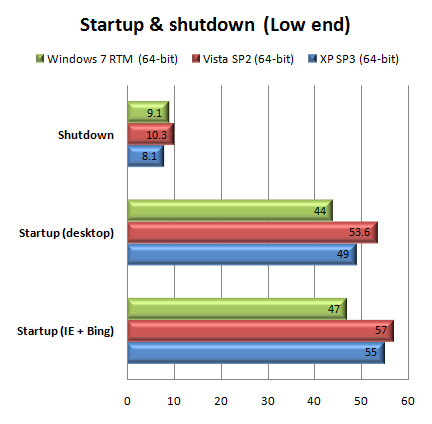 0, доступное на сайте Windows Sysinternals.
0, доступное на сайте Windows Sysinternals.
Для создания виртуальных рабочих столов на Виндовс 7 используется программное обеспечение Desktops v2.0
Windows 10 же имеет функцию, интегрированную непосредственно в саму операционную систему.
- Просто кликните по значку «Представление задач», расположенному на панели задач (или используйте комбинацию клавиш «Win+Tab»).
На панели задач кликаем по значку «Представление задач» или нажимаем комбинацию клавиш «Win+Tab»
- Вы сможете быстро добавить виртуальный рабочий стол, щелкнув значок «Плюс» в правом нижнем углу.
Нажимаем на кнопку «Создать рабочий стол»
- Теперь вы можете легко перетащить открытые приложения на новое рабочее пространство и решать различные задачи. Перемещаться между ними легко и удобно.
Управляем виртуальными рабочими столами в Виндовс 10, как нам удобно
Универсальные приложения
Когда Windows 7 впервые появился на рынке в далёком 2009 году, феномен смартфонов ещё только раскручивался, и iPad все еще был лишь слухом, ходившим среди гиков, а конкуренция с Windows была лишь прозрачным мифом.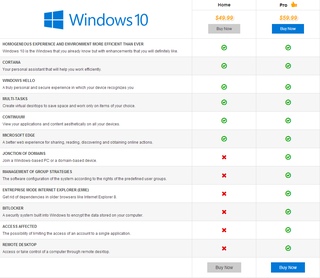 Сама идея о том, что один и тот же софт может работать на разных операционных системах на тот момент не имела никакого смысла.
Сама идея о том, что один и тот же софт может работать на разных операционных системах на тот момент не имела никакого смысла.
С появлением единого унифицированного ядра (OneCore) Windows 10, один пакет приложения может работать на всех платформах
В наше время, в нашем смартфоноцентричном мире, это стало гораздо более серьезной проблемой. В Windows 10 Microsoft анонсировало универсальные приложения (или Windows Apps, как они по-настоящему называются), суть которых заключается в том, чтобы они свободно адаптировались под мобильные устройства и под другие операционные системы.
Windows store
Таким образом, покупая приложения для Windows 10 в Windows store, вы можете быть уверены, что оно автоматически будет портировано для других ваших девайсов — для вашего Android-устройства, для iOS-смартфона, ну и разумеется, если вы пользуетесь Windows Phone, то тут уже сам бог велел. Эта система также хорошая реклама интернет-магазина приложений Windows Store, который создавался именно как магазин, поддерживающий все устройства, способные работать на Windows 10.
При покупке приложения для Windows 10 в Windows store оно автоматически будет портировано для других наших девайсов
Edge Browser и Internet Explorer
Печально известный браузер Internet Explorer был основным и ставшим живой классикой продуктом Windows на протяжении многих-многих лет. В Windows 7 это был браузер по умолчанию для интернета, и именно IE предоставлялся вместе с установленной ОС. Конечно, нет ничего, что могло бы остановить вас от загрузки альтернативного браузера — скажем, Firefox, Chrome или Opera — но статистика показывает, что многие пользователи не заморачиваются этим и остаются со стандартным встроенным браузером, так как это стабильное и простое в использовании приложение. Однако браузер Internet Explorer, несмотря на масштабные обновления со времён XP, когда на нём буквально невозможно было работать, даже на Windows 7 оставался довольно медлительным, не очень функциональным и часто вылетал. Поэтому разработчики Windows 10 пошли на беспрецедентный шаг.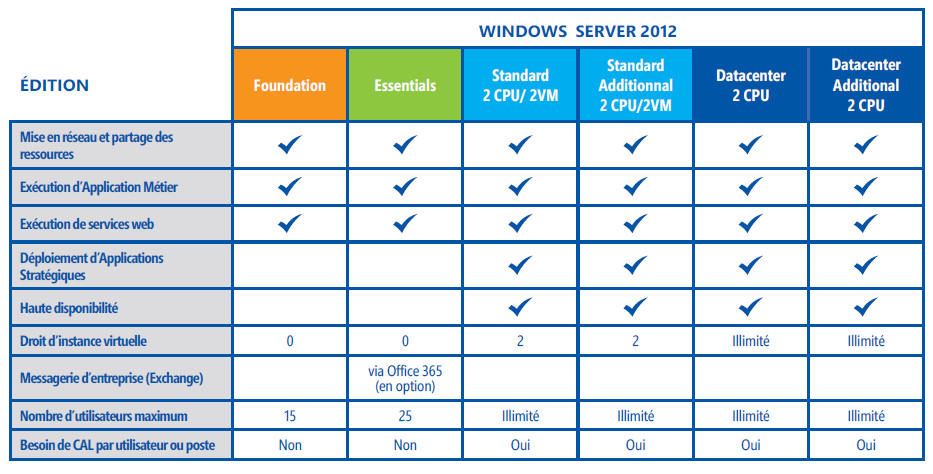
Сравнение встроенных браузеров Microsoft Edge для Windows 10 и Internet Explorer Windows 7
Microsoft объявила, что Windows 10 будет поставляться пользователю с совершенно новым браузером — Windows Edge, который гораздо лучше отвечает современным рыночным условиям. И по прошествии лет, можно сказать, что это оказалось не пустыми словами: браузер оказался быстрым, отлично спроектированным и обладающим множеством дополнительных возможностей, включая возможность комментирования веб-страниц, и после этого отправлять изображения другим пользователям, есть возможность интеграции с Кортаной, новый, упрощенный режим чтения и ещё ряд функциональных дополнений, радикально отличающий новый браузер от Internet Explorer.
Заметка! В обновлении Windows 10 Anniversary Update Microsoft добавили расширения, веб-уведомления и возможность очистить историю просмотров при выходе, сделав ее самым настоящим современным и конкурентоспособным веб-браузером, ничем не уступающим таким гигантам, как Mozilla или Chrome.

Игры
Конечно же, то, чем действительно славится архитектура Windows, и одно из самых популярных её применений — это видео игры.
Результат тестирования игры Far Cry Primal в Windows 7 и Windows 10
В данном плане между двумя системами существует большой разрыв, связанный, в основном, с разрывом в техническом прогрессе, прошедшем за годы между выходом этих двух версий OC.
- Windows 7, как ни посмотри — это проверенная и надежная игровая платформа, которая отлично справлялась со своими задачами, обеспечивая отличную производительность, стабильность и совместимость;
- Windows 10 основывается на этой прочной базе, однако с несколькими дополнительными серьёзными усовершенствованиями, которые могут заставить вас серьёзно подумать о переходе на новую версию. Наиболее очевидным является включение DirectX12, обеспечивающего совсем новый этап в развитии видеоигровой индустрии. Владельцам видеокарт на базе AMD следует обратить внимание на это в частности, поскольку многие отчёты и результаты тестирования показывают, что DirectX 12 делает колоссальные успехи в улучшении игровой производительности видеокарт от AMD.

В данном видео изложена информация по поводу включения игрового режима в Windows 10.
Видео — Как работает игровой режим в Windows 10
Что будет лучше на старом устройстве: Windows 7 или Windows 10?
Следует отметить, что противостояние Windows 7 и Windows 10 касается только сравнительно новых компьютеров. Windows 10 серьёзно ест ресурсы, поэтому если вы являетесь обладателем более старых систем, то рекомендуется оставаться на «Семёрке». В случае с Windows 10 даже если поставить быстрый SSD-диски ничего не поменяется.
Иногда на «десятке» быстрее воспроизводится потоковое видео, фильмы, музыка. Но при этом, чем больше вы нагружаете компьютер тяжеловесными программами, работающими автономно, наподобие антивирусных программ, браузеров и т.п. — тем хуже и тормознее становится система. Поэтому на более старые аппараты рекомендуется ставить Windows 7, а в зависимости от аппаратных мощностей — и ещё более старые версии, потому как встречаются очень старые компьютеры.
В данном видео продемонстрированы минимальные рекомендуемые системные требования для использования системы Windows 10, внимательно изучите их, прежде чем устанавливать её на своё устройство.
Видео — Системные требования Windows 10
Где лучше работают приложения для рабочих задач?
Аппаратная мощность устройства — это очень важные характеристики в случае выбора операционной системы. В данном случае, когда всплывает вопрос, на какой из версий лучше будут работать те или иные приложения, ситуацию можно сравнить с видеоиграми. К примеру, когда запускаются некоторые тяжеловесные программы, наподобие Word, Sony Vegas Pro, Skype, Avast и ещё ряда других крупных программ — независимо от того, какое у вас будет оборудование, перед запуском всегда будет одна и та же заставка на несколько секунд, которую невозможно пропустить или ускорить.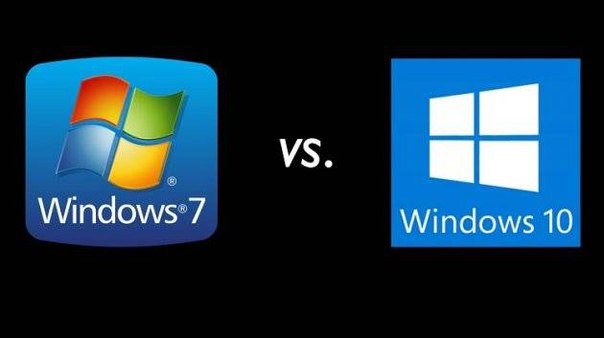
Однако быстродействие самих программ при этом может существенно меняться — к примеру, Adobe Photoshop даже без изначальной заставки прогружается очень долго: огромное количество плагинов, модулей, шаблонов и прочих дополнительных файлов не дают этой программе просто «пролететь». Поэтому в случае с Windows 7 быстродействие этой программы многих сильно печалило.
Читайте подробное сравнение операционных систем в статье — «Какой Виндовс лучше установить на компьютер».
Что же изменилось в Windows 10? Откровенно говоря, ничего особенного не изменилось:
- фотошоп со времён «семёрки» всё также медленно загружается;
Сравнение результатов скорости загрузки программы Adobe Photoshop на версиях Виндовс 7, 8.1, 10
- что же касается и других известных медлительных программ, например Excel;
Сравнение результатов скорости загрузки программы Microsoft Excel 2013 на версиях Виндовс 7, 8.1, 10
- а вот новый браузер Windows Edge как раз таки показывает впечатляющие результаты по быстродействию, по сравнению с медлительным и неповоротливым Internet Explorer от Windows 7 и Windows 8.

Сравнение результатов загрузки браузера Internet Explorer от Windows 7 и Windows 8 и Windows Edge в Windows 10
На заметку! При этом следует отметить, что если вы используете систему не в качестве игрушки, а как инструмент для работы, то все вышеперечисленные характеристики для вас и должны быть ключевыми при выборе операционной системы — ведь даже небольшая потеря времени во время загрузки браузера, или офисной программы, может стоить вам денежных или репутационных потерь.
Системные требования к компьютеру от Windows 7 и от Windows 10
| Технические характеристики компьютера | Windows 7 и Windows 10 x32 | Windows 7 и Windows 10 x64 |
|---|---|---|
| Минимальный объём ОЗУ(оперативной памяти) | 1 Гигабайт | 2 Гигабайта |
| Графический «движок» | DirectX 9.1 и более новые версии | DirectX 9.1 и более новые версии |
| Минимальное разрешение монитора | 800×600 | 800×600 |
| Минимальное количество свободного пространства на диске C | 16 Гигабайт | 20 Гигабайт |
| Минимальная тактовая частота процессора | 1 ГГц | 2 ГГц |
Отзывы людей о Windows 10
Сразу же после своего появления Windows 10 привлёк своё внимание большим количеством негативных отзывов пользователей о нём, что, разумеется, сразу же насторожило многих юзеров, до сих пор сидящих на «семёрке» — а не очередную ли «восьмёрку» мне подсунуть хотят?
Комментарии пользователей о системе Windows 10
Вот некоторые темы, которых касались те комментарии:
- практически все операции новом Windows 10 оперативно записываются в Microsoft облаке;
- Windows 10 сильно тормозит, из-за него перестал нормально работать компьютер, постоянно приходится перезагружаться;
- десятка уничтожила все драйвера, не работает сканер, принтер, даже звук в колонках, всё кроме мышки и клавиатуры;
- «Лучше бы я на Линуксе и остался».

И так далее. Однако большинство проблем, даже если они и были на первых стадиях релиза системы, были исправлены в течение первых же обновлений, не говоря уже о глобальном обновлении Anniversary Update.
Заключение
Какую же операционную систему выбрать пользователю?
Итак, время резюмировать всё вышесказанное. Статистика красноречиво говорит о том, что практически половина населения планеты разделено на обновившихся с Windows 7 и тех, кто так и не обновился (или просто откатился назад, будучи неудовлетворённым новой системой). Стоит ли вам переходить с проверенной «семёрки» на неоднозначную «десятку»? — Это вопрос к вам: насколько у вас функциональный компьютер, чего вы ждёте от новой системы, нужны ли вам вообще те функции, которая она предлагает? Например, не каждому пользователю так уж необходим встроенный головой помощник, особенно если условием будет — терпеть периодические тормоза при загрузке.
На заметку! Да, и это очень важный пункт — не нужно обновляться до Windows 10, если у вас слабый компьютер.

Видео — Сравнение Windows 7 и Windows 10
особенности титанов среди операционных систем
Автор ITtime Опубликовано Обновлено
Несмотря на наличие альтернативных вариантов, ОС от компании Microsoft стабильно пользуются наибольшей популярностью среди пользователей. Windows 7 vs Windows 10 — сравнение титанов среди операционных систем позволит выявить их преимущества и недостатки, выбрав оптимальную для каждого пользователя версию.
Особенности Windows 10
Появившаяся сравнительно недавно последняя версия Windows по праву считается более современным и технически продвинутым решением по сравнению со своими многочисленными предшественниками. Это обусловлено не только особенностями обновленного интерфейса, которые заметны пользователям в первую очередь, но и рабочими параметрами системы.
Это обусловлено не только особенностями обновленного интерфейса, которые заметны пользователям в первую очередь, но и рабочими параметрами системы.
Среди наиболее характерных преимуществ 10-ой версии можно выделить:
- возможность работы с UEFI, инсталляции системы на накопители формата GPT;
- совместимость с новейшими и старыми моделями оборудования и комплектующих;
- простоту установки драйверов, ориентированность системы на многозадачность;
- ускоренное время запуска;
- оптимизация работы с SSD-дисками;
- наличие улучшенной версии защитника, которая значительно превосходит по функциональным возможностям устаревший аналог.
Кроме того, важным преимуществом можно назвать возможность возврата в исходное состояние без применения дистрибутива, лишь с помощью загруженной с официального сайта версии системы.
К условным недостаткам можно отнести плохую производительность на компьютерах со слабой конфигурацией, а также переработанный интерфейс, в котором некоторые полезные функции по умолчанию скрыты от пользователей.
А также следует отметить кратковременные зависания, которые можно наблюдать при использовании ресурсоемких приложений, что объясняется обилием фоновых процессов, характерных для 10 версии.
Специфика 7 версии
Несмотря на более ранний выпуск, операционная система Windows 7 обладает внушительным перечнем преимуществ по сравнению со своими более поздними аналогами. Самым значительным из них можно считать высокую стабильность работы, которая сохраняется при использовании большинства старых и новых моделей оборудования.
В числе достоинств системы также можно отметить:
- привычный интерфейс, характерный для предыдущих версий;
- высокую производительность на устаревших устройствах;
- наличие режима совместимости, позволяющего запускать старые игры и приложения;
- широкие возможности настройки и регулировки различных параметров, например, включение/отключение безопасного режима, установка собственных звуков для различных системных событий.
Однако у этого выпуска системы есть определенные недостатки. Прежде всего к ним стоит отнести полное отсутствие поддержки со стороны разработчиков после 2020 года, когда она будет официально признана устаревшей.
Необходимо упомянуть и отсутствие поддержки современных процессоров и видеокарт, что делает эксплуатацию Windows 7 нецелесообразной на современных устройствах.
Сравнение производительности Windows 7 и Windows 10
10-ая версия ОС Windows вызвала противоречивые оценки пользователей. Одни призывают немедленно переходить на новый софт, другие, наоборот, рекомендуют попридержать лошадей. Пользователям Виндовс 8 перейти на новую версию – раз плюнуть, тем более что для них такой апдейт является бесплатным. А вот пользователи «семерки» бывают более консервативны. Установленная на их компьютерах операционная система вполне функциональна, обладает современным дизайном и весьма удобным интерфейсом пользователя.
Да, в ней нет «мультиков» и бегающих по экрану плиток «восьмерки», нет вездесущего искусственного интеллекта Cortana, но так ли нужны все эти спецэффекты, когда речь идет о ежедневной работе и привычных развлечениях? Чтобы убедить пользователей перейти на новую версию ОС мы предлагаем не только ознакомиться с различием в функционале 10-ки и 7-ки, но также приводим сравнение производительностей Windows 7 и свежей Windows 10.
Расхваливая преимущества Виндовс 10, мы будем следовать такому курсу: сначала мы рассмотрим в 10-ке все то, что относится к теме управления оборудованием, а затем вплотную займемся софтом.
Думается, наши аргументы развеют все ваши сомнения и подтолкнут вас к правильному выбору. Читайте дальше.
Улучшенная работа с «железом»
Обратите внимание на то, как быстро стартует 10-ка. Ни одна из предыдущих версий не отличалась столь высокой скоростью загрузки. Особенно впечатляюще выглядит запуск системы с твердотельного носителя, вроде SSD-дисков. Может быть, это не самое важное качество ОС, но оно делает работу с системой по-настоящему приятной.
Новая система может обращаться ко всем подключенным к компьютеру устройствам хранения информации, и внешним, и внутренним – как к единому RAID массиву, с поддержкой функциональности резервного копирования. Это резко повышает удобство работы, увеличивает производительность и уровень безопасности данных. Эта возможность унаследована 10-кой от предыдущей версии, хотя не все об этом знают и не каждый пользуется данной технологией.
Качество поддержки нескольких мониторов достигло в 10 версии зрелости. Все мы помним проблемы с поддержкой нескольких экранов в «семерке», где без использования стороннего программного обеспечения данная технология функционировала только номинально. 10-ка не только обеспечивает нормальную работу с несколькими мониторами, но и предлагает развитый инструментарий для масштабирования экранного изображения. Каждый экран позволяет настраивать обои и панель задач независимо от остальных.
Новый софт для новой версии
Инструментарий восстановления системы после сбоев стал выглядеть проще и эффективнее. Версия 10 предлагает две разновидности «отката» в исходное состояние: c сохранением персональных данных и настроек или без оного. Во втором случае ОС возвращает себе девственность так, как будто только что установлена. Можно ли придумать что-то лучше, чем заменить полную переустановку щелчком по паре кнопок?
Для кого-то это может показаться странным и неожиданным, но в 10-ке можно обойтись без установки антивируса. Microsoft вышла на рынок антивирусного программного обеспечения со своим новым продуктом: «Microsoft Security Essentials». Этот антивирус не демонстрирует такую же производительность отлова вредных насекомых, какую демонстрируют продукты некоторых других фирм, но ведет себя вполне удовлетворительно. Так что, если у вас нет желания возиться с инсталляцией антивируса, вы можете использовать встроенный непосредственно в 10-е окна. Хотя сравнение качества защиты окажется не в вашу пользу.
Доступна функция архивирования системных файлов и настроек. Вы указываете носитель, на который должно производиться копирование, и в результате получите регулярный «бэкап» рабочего стола, контактов, избранного и всех библиотек на указанный носитель. При необходимости можно вернуться к любому из ранее сохраненных состояний. Функция является улучшенной альтернативой расстановке точек сохранения для утилит резервного копирования.
Использование облачного сервиса OneDrive с целью сохранения пользовательских настроек позволяет получить знакомое рабочее окружение при доступе с любого устройства. Например, находясь в поездке, вы можете добраться до рабочего стола своего компьютера, просто используя планшет.
К остальным достоинствам версии 10 следует отнести улучшенный «Диспетчер задач», возможность непосредственной работы с ISO-образами без использования дополнительного ПО, а также появление нового, довольно оригинального элемента пользовательского интерфейса – так называемой «Ленты».
Как видим, результаты сравнения оказываются не в пользу «семерки».
Windows 10 — для меня это лучшая ОС. Windows 7 давай до свидания! | ITeasy
Что лучше, консервативная Windows 7 или новомодная Windows 10? Знаете, читая статьи в интернете, отзывы людей на всевозможных форумах, я пришел к одному выводу — эта схватка уже легендарна. Нечто подобное мною наблюдалось лет так 9 назад, когда Windows 7 только-только набирала обороты. Я помню, как тогда владельцы ПК и ноутбуков с Windows XP плевались, с пеной у рта доказывали, что семерка полнейший отстой и что XP — это верх мысли мелкомягких. Сейчас же то же самое, только схватка уже между адептами Win7 и Win10. Не кажется ли вам, что ярые приверженцы семерки и есть те самые обожатели XP, которые в свое время клеймили Win7? Вот у меня складывается впечатление, что так оно и есть. Вот как это назвать? Может хватит врать самим себе? Может уже все-таки стоит попробовать что-то новое, сбросить оковы, пробить крышку консервной банки и попробовать разобраться с Windows 10?
Windows 10 сравнение с Windows 7 — выбираем лучшую систему
Перед началом сравнения стоит оговориться, что не всем Windows 10 подойдет. Касается это в первую очередь старых или слабых ПК. На личном примере была история, когда Win10 попросту не подходила для ноутбука 2011 года выпуска HP 3055sr, поскольку возникала проблема с дискретной видеокартой ATI Radeon HD5470. По каким-то причинам 10-ка не могла установить нормальный драйвер для видеоадаптера, причем в ручном режиме также этого не удавалось делать. Старый и проверенный драйвер под 7-ку на 10-ке попросту не устанавливался ни под каким предлогом, а на новом драйвере с официального сайта ATI ноутбук неистово грелся и шумел. Но справедливости ради — аналогичные проблемы с ноутбуком были и на Windows 8, и на Windows 8.1. Видимо железо ноутбука было заточено под Windws 7 и с этим даже ничего нельзя было поделать.
Вот поэтому Windows 10 все же история для более или менее новых ноутбуков и ПК, которые выпущены хотя бы с 2012 года по наше время. Сейчас я обладаю следующей конфигурацией, и у меня ничего не тормозит/лагает. Это для того, чтобы вы понимали, что вам вещают не с продвинутого ПК, а с самой обычной рабочей лошадки:
- Монитор: Asus с TN-матрицей на 24 дюйма и разрешением Full HD;
- Процессор: Intel Core-i5, 22 нм, 4 ядра/4 потока, стоковая частота до 3.2 ГГц + Turbo Boost до 3.6 ГГц, Socket 1155, дата выпуска — начало 2012 года;
- Видеокарта: Nvidia GT 640 с 2 ГБ памяти GDDR3 — офисная затычка;
- Материнка: Asus P8H61-M LX3 R2.0 — самый бюджетный вариант своего времени;
- ОЗУ: 16 ГБ DDR3 1600 МГц в 2-канальном режиме;
- Накопитель: HDD Toshiba на 2 ТБ (7200 об/мин) под файлы + SSD Kingston A400 на 240 ГБ под систему и программы;
- ОС: Windows 10, версия 1903.
Как видите, ничего сверхъестественного, абсолютно не игровой ПК, но с еще нормальным процессором и достаточно большим объемом оперативной памяти для комфортной работы в интернете, работе в Photoshop, Lightroom, AutoCAD, CorelDRAW и т.д. Звезд с неба не хватает, но и работает ПК шустро, загружается за секунды. Так что с чистой совестью можно пойти дальше и разобрать основные преимущества Windows 10.
Windows 10 сравнение с Windows 7 — системные требования
Многие почему-то полагают, что Win10 очень требовательная к железу, поэтому она будет тормозить на среднем по мощности железе. Откуда взялся этот миф, абсолютно непонятно, так как при сравнении системных требований для ПК/ноутбуков с Win7, каких-то отличий нет. Что Windows 7, что Windows 10, — при одинаковой разрядности требования у обеих операционных систем к железу компьютера одинаковое. Это уже как минимум доказывает то, что 10-ка не является качком на стероидах, которому нужно потреблять в день неограниченное количество ресурсов для нормальной работы.
Windows 10 сравнение с Windows 7 — производительность в играх, скорость запуска
Давайте для сравнения возьмем сразу три системы и посмотрим, как они грузятся с нуля.
О боги, разница между 7-кой и 10-кой целая секунда, если запускать компьютер на холодную после полного отключения питания. При этом нелюбимая практически всеми Windows 8.1 уделала всех. При этом, если не выключать ПК из сети, что делается в 99% случаев, то Win10 будет грузиться намного быстрее Win7 из-за особенностей выключения (система быстрого запуска).
Режим гибернации — как быстро компьютеры засыпают/просыпаются. Обычно, чем старше система, тем дольше она переходит в режим гибернации. На практике теория подтверждается — разница между нашими системами 6 секунд в пользу Win10.
Гибридный спящий режим — что-то среднее между сном и гибернацией. Как видим, Windows 10 снова существенно опережает Windows 7.
Игровая производительность. При прочих равных и одинаковых библиотеках DirectX 11, в играх обе системы проявляют себя абсолютно одинаково. Серьезно, я не раз читал от «опытных» и «всезнающих» юзеров о том, что при переходе на Win10 теряется аж до 20% игровой производительности. Спрашивается, где? И это не говоря уже о том, что при установке DirectX 12 игры будут чувствовать себя еще лучше на Windows 10 (на Win7 DirectX 11 является крайней версией).
Запуск программ и утилит. Давайте взглянем на Photoshop и Excel, как грузятся они на двух противоборствующих системах. Разницы никакой, а те миллисекунды — банальная статистическая погрешность. Но ведь Windows 10 загружена всевозможным хламом, кричали они, 10-ка невероятно томознутая, уверяли другие. Что-то слова и реальность не состыковываются. Может хватит врать самим себе?
Windows 10 сравнение с Windows 7 — дизайн
Win 10 неплохо так отличается от 7-ки как минимум своим минималистичным дизайном без эффекта Aero, который активно кушает ресурсы ПК. Многие на этом моменте заостряют внимание на меню Пуск, дескать он жуть каким неудобным стал. У меня только один вопрос — что конкретно там неудобного? Да, появились плиточки (с погодой и новостями вообще шик да блеск), но они в той части, где и в 7-ке не было ничего полезного. Слева все тот же список с установленными программами, которые расфасованы по алфавиту, упакованы по папкам. Где различия? Что неудобного?
Также в Windows 10 имеется Темный Режим и встроенная функция снижения свечения синего спектра. Это просто две незаменимые вещи при работе за ПК в вечернее и ночное время суток. Я не выключаю режим Ночного света вообще, так как желтоватый оттенок позволяет меньше уставать глазам. В Win7 только при помощи сторонней программы можно включить Ночной свет, а темной темы и вовсе не существует.
Windows 10 сравнение с Windows 7 — копирование и уведомления
В операционных системах этот процесс отличается кардинально. На Win7 при множественном копировании каждый файл открывается в отдельном окошке, захламляя рабочий стол. Уведомления в Win7 вообще отдельная история — всплывают и исчезают навсегда. Если же посмотреть на Win10, тот тут при копировании множества файлов всё группируется в одну ленту, а уведомления собираются в правой части экрана (аналог шторки на Android), которые всегда можно посмотреть, нажав на значок Сообщения в правом нижнем углу и очистить по необходимости.
Windows 10 сравнение с Windows 7 — виртуальные рабочие столы
В семерке таких попросту нет. В Windows 10 реализованы виртуальные рабочие столы, которые давно имеются как в системе Android, так и в MacOS, Linux. Еще стоит отметить возможность в Win10 одновременно изменять два смежных кона, а также размещать на рабочем столе до 4-х открытых окон в пару кликов, равномерно распределенных по экрану (в Win7 это делается намного дольше).
Также в Windows 10 намного удобнее реализована работа с несколькими дисплеями. На 10-ке можно штатными средствами настроит интерфейс и DPI для каждого монитора в независимости от характеристик дополнительных дисплеев. В 7-ке все это требует установки сторонних программ.
Windows 10 сравнение с Windows 7 — сброс до заводского состояния
Чтобы сбросить Windows 7, необходимо иметь установочный диск с системой или флеш-накопитель. Для этого также необходимо мало-мальски прямые руки и, скажем, некоторые люди 40+ лет попросту не смогут выполнить данную операцию без сторонней помощи. А вот в Win10 вернуть ПК в исходное состояние проще простого. Для этого нужно зайти в Настройки -> Обновление и безопасность -> Вернуть компьютер в исходное состояние.
Еще в Windows 10 имеется очень крутая штука под названием Вернуться на предыдущую сборку. Если вы сидите на Win7 или Win8, но боитесь попробовать Win10, то отбросьте все сомнения. 10-ка позволяет обновиться с предыдущих сборок посредством утилиты Windows Media Creation с возможностью возврата обратно. При этом не удаляются ни личные файлы, ни программы, ни любые другие настройки (как при обновлении Android по OTA). Правда на откат назад дается всего 10 дней (более, чем достаточно), после чего откат становится невозможным.
Windows 10 сравнение с Windows 7 — встроенный антивирус
Чтобы хоть немного обезопасить себя от злоумышленников, в Win7 и более поздних системах необходим сторонний антивирус (благо хватает и бесплатных версий). Но все равно антивирусы кушают ресурсы и от этого не уйти. В Win10 антивирус встроенный и настроен он самой Microsoft, так что ничего более устанавливать не надо и оптимизация не хромает.
Windows 10 сравнение с Windows 7 — синхронизация настроек
При использовании Windows 7 на нескольких компьютерах, каждый из нужно будет настраивать под себя. С приходом Windows 10 это больше не нужно, так как при использовании одного аккаунта на разных машинах (ПК или даже планшеты), из облачного хранилища Microsoft подтягиваются все ваши пароли и настройки, закладки, документы OneDrive и т.д.
Windows 10 сравнение с Windows 7 — новый диспетчер задач
В Windows 10 в Диспетчере задач можно сразу настроить и Автозапуск, и посмотреть историю потребления ресурсов программами, посмотреть на загруженность не только ЦП и ОЗУ, но и ГПУ (видеокарты), а также сетевой карты.
Windows 10 сравнение с Windows 7 — выводы
В сегодняшней статье собрано мизерное количество преимуществ и улучшений в Win10 относительно Win7, так как рассказывать все-все не имеет никакого смысла (кто эти портянки читать-то будет?). Однако и этого достаточно для того, чтобы понять, что время Win7 ушло, тем более что поддержка данной системы вот-вот закончится.
Windows 10 как минимум не хуже, вот что хотелось бы сказать. Да, поменялся интерфейс, какие-то настройки поменяли местоположение, но без этого никуда в новых системах. Потратив пол часа на изучение Windows 10 сразу становится понятно, что система реализована грамотно и достаточно удобно. Поэтому хватит уже жить стереотипами, хватит плеваться в интернете, что Win7 самая лучшая. Раз так, возвращайтесь на Win XP, которую хвалят до сих пор и наслаждайтесь, играйте в современные игры…
И не надо писать, что «да ты на семерке не сидел — не соображаешь» или что-то в этом роде. Сидел, долго сидел, но обновившись до Windows 10 по предыдущей ОС ни капли не скучаю. Даже сейчас, если приходится садиться за ПК с Win7, сразу становится видна ее неуклюжесть в нужных мне задачах, а также устаревший внешний вид (а мне он, знаете ли, важен).
Windows 10 vs Windows 8.1 vs Windows 7: производительность
Итак, вот она Windows 10.
Наверное, логично будет сравнить ее с предыдущими версиями Windows, что и сделали в techspot. Каковы же результаты?
Все три операционные системы были протестированы со всеми обновлениями с одинаковыми аппаратными средствами.
- Intel Core i5-4670K (3.4GHz — 3.8GHz)
- Asrock Z97 Extreme6
- 8GB DDR3-2400 RAM
- Nvidia GeForce GTX 980
- Crucial MX200 1TB
- SilverStone Essential Gold 750w
- Windows 7, Windows 8.1, Windows 10 Pro 64-bit
Загрузка, сон, гибернация
Использование BootRacer позволило измерить время, которое потребовалось Windows для загрузки.
Конечно, эти результаты будут отличаться в зависимости от используемого оборудования, конфигурации и состояния операционной системы после нескольких месяцев использования, исправления и использования сторонних приложений.
Здесь показано время выхода из сна. Тест прекращается в тот момент, когда рабочий стол загружен.
Время выхода из режима гибернации.
Синтетические сравнительные тесты
Синтетические тесты позволяют эмулировать нагрузку на отдельную подсистему компьютера.
Cinebench — бенчмарк, позволяющий пользователю оценить при помощи тестов производительность видеокарты и центрального процессора.
PCMark — серия бенчмарков спроектирована для тестирования следующих компонентов персонального компьютера: центральный процессор, материнская плата, оперативная память, винчестер. Программы серии PCMark тестируют стабильность и производительность работы процессоров, скоростные характеристики и пропускную способность оперативной и постоянной памяти, а также множество других характеристик компьютерных компонентов.
Производительность приложений
Как видно, Internet Explorer 11 очень медленный на всех трех операционных системах по сравнению с Firefox и Chrome. Тем не менее, новый браузер Edge, которая является эксклюзивным для Windows 10, выступает с результатами, сопоставимыми с Firefox и Chrome.
Производительность системы хранения
Следующий тест был проведен с использованием Samsung 850 Pro 512GB SATA 6Gb/s SSD, установленном на Asrock Z97 Extreme6.
Производительность хранения с Samsung SM951 NVMe SSD
Следующие испытания были проведены с использованием Samsung SM951 256GB NVMe SSD, установленном в слот Ultra M.2 на Asrock Z97 Extreme6. Примечание: не удалось получить результаты работы на Windows 7.
Производительность на операциях сжатия
Производительность в играх
Как и ожидалось, Windows 10 практически не имеет преимущества в производительности по сравнению с предыдущими версиями, если дело касается DX11 игр , а не BioShock.
Итак, что же быстрее, медленнее, лучше? Если совсем коротко, то настроенная должным образом машина на Windows, оборудованная полусовременными аппаратными средствами, способна к запуску на Windows 7 или выше. Те же аппаратные средства, которые в настоящее рассчитаны на Windows 7, позволят обновить ОС до Windows 10 без каких-либо проблем.
Поделиться:
Оставьте свой комментарий!
| < Предыдущая | Следующая > |
|---|
Быстрей Загружается, Использует Меньше Оперативки и Дискового Пространства
Windows 8 стала столько резким переходом с «семёрки», с таким большим количеством радикальных изменений и инновационных решений, что многие юзеры не смогли смириться с этим и остались на более привычном интерфейсе Windows 7. Однако Windows 10 значительно усовершенствовало эту систему, что сделало её, пожалуй, самой лучше ОС в своём рыночном сегменте. Поэтому в данной статье будет представлена информация о том, почему вам нужно перейти именно на эту операционную систему.
Сравнение Windows 7 и Windows 10
Что будет лучше на старом устройстве: Windows 7 или Windows 10?
Следует отметить, что противостояние Windows 7 и Windows 10 касается только сравнительно новых компьютеров. Windows 10 серьёзно ест ресурсы, поэтому если вы являетесь обладателем более старых систем, то рекомендуется оставаться на «Семёрке». В случае с Windows 10 даже если поставить быстрый SSD-диски ничего не поменяется.
Иногда на «десятке» быстрее воспроизводится потоковое видео, фильмы, музыка. Но при этом, чем больше вы нагружаете компьютер тяжеловесными программами, работающими автономно, наподобие антивирусных программ, браузеров и т.п. — тем хуже и тормознее становится система. Поэтому на более старые аппараты рекомендуется ставить Windows 7, а в зависимости от аппаратных мощностей — и ещё более старые версии, потому как встречаются очень старые компьютеры.
В данном видео продемонстрированы минимальные рекомендуемые системные требования для использования системы Windows 10, внимательно изучите их, прежде чем устанавливать её на своё устройство.
Видео — Системные требования Windows 10
Так что же выбрать
Для того чтобы получить наилучшее быстродействие и возможность использовать все доступные конфигурации, рекомендуется выполнять чистую установку операционной системы. Установка Windows путем обновлений значительно ухудшает производительность компьютера и может вызывать сбои в работе некоторых драйверов или приложений.
Считается, что каждая последующая версия Виндоус лучше предыдущей: в новых версиях улучшается и ротируется программное обеспечение и улучшается быстродействие операционной системы. Однако рядовые пользователи, кому незначительный прирост мощности не даст особых преимуществ, выбирают ОС основываясь на собственном комфорте использования софта. Выбор операционной системы – дело привычки и во многом все зависит от характера пользователя.
Использование журнала событий в Windows
Системные требования к компьютеру от Windows 7 и от Windows 10
| Технические характеристики компьютера | Windows 7 и Windows 10 x32 | Windows 7 и Windows 10 x64 |
| Минимальный объём ОЗУ(оперативной памяти) | 1 Гигабайт | 2 Гигабайта |
| Графический «движок» | DirectX 9.1 и более новые версии | DirectX 9.1 и более новые версии |
| Минимальное разрешение монитора | 800×600 | 800×600 |
| Минимальное количество свободного пространства на диске C | 16 Гигабайт | 20 Гигабайт |
| Минимальная тактовая частота процессора | 1 ГГц | 2 ГГц |
Одна платформа для всех устройств
ОС Windows 7 никогда не устанавливалась на планшеты или смартфоны, так как ядро системы не поддерживает ARM-процессоры. В Windows 8 поддержка ARM появилась, вследствие чего мобильный рынок заполонили смартфоны и планшеты, работающие на «восьмерке». Но в «десятой» версии Microsoft шагнула в будущее, предоставив пользователям полную унификацию между устройствами. Скачанное приложение из Windows Store можно будет запустить как на смартфоне, так и на компьютере под управлением Windows 10. К тому же функция «Continuum» позволит системе автоматически подстраиваться под конфигурацию.
Отзывы людей о Windows 10
Сразу же после своего появления Windows 10 привлёк своё внимание большим количеством негативных отзывов пользователей о нём, что, разумеется, сразу же насторожило многих юзеров, до сих пор сидящих на «семёрке» — а не очередную ли «восьмёрку» мне подсунуть хотят?
Комментарии пользователей о системе Windows 10
Вот некоторые темы, которых касались те комментарии:
- практически все операции новом Windows 10 оперативно записываются в Microsoft облаке;
- Windows 10 сильно тормозит, из-за него перестал нормально работать компьютер, постоянно приходится перезагружаться;
- десятка уничтожила все драйвера, не работает сканер, принтер, даже звук в колонках, всё кроме мышки и клавиатуры;
- «Лучше бы я на Линуксе и остался».
И так далее. Однако большинство проблем, даже если они и были на первых стадиях релиза системы, были исправлены в течение первых же обновлений, не говоря уже о глобальном обновлении Anniversary Update.
Состав операционной системы
Состав Операционной системы
Современная Операционная Система состоит из 5 важных компонентов:
- ядро — главная часть операционной системы, которая руководит всеми процессами выполнения программ и их доступом к ресурсам компьютера, а так же управляет файловой системой накопителей информации;
- драйверы — программы, которые обеспечивают работу устройств и компонентов компьютера;
- файлы конфигурации операционной системы — содержат настройки ОС, задаваемые пользователем;
- командный процессор — преобразует команды пользователя, введённые с клавиатуры, в команды понятные операционной системе;
- графический интерфейс — преобразует команды мыши в команды понятные операционной системе;
Вот собственно и всё из чего состоит операционная система.
Почему инсталляционные пакеты такие большие?
Да потому, что все версии Windows это не только операционная система, а ещё и пакеты утилит то есть приложений / программ, предназначенных для обслуживания оборудования компьютера и ОС. А также программ для удобства работы пользователя. Поэтому каждая сборка виндовса отличается не самим ядром, а пакетом программ. И это сильно заметно в редакциях любой версии виндовс от XP до десятки. Поэтому они так сильно отличаются по возможностям и по цене.
Совместимость и различия версий
Учитывая тот факт, что после версии 7 каждая последующая операционная система (ядро) является продолжением предыдущей, следует предположить, что версии с 7 по 10 мало отличаются друг от друга и достаточно совместимы. И это подтверждает сама Майкрософт: все ОС от Висты до 10 совместимы. Это касается в первую очередь 32-разрядной версии. Более того они похожи по конфигурации и при установке требуют минимум 1 ГБ оперативной памяти.
Отсюда вывод, что виндовсы с 7 по 10 как операционная система мало отличаются друг от друга и нет большой разницы в том, что вы хотите установить. А вот набором программ, настройками и внешним видом, графическим оформлением, они отличаются достаточно сильно.
Самое заметное различие в ос это разрядность 32 и 64. Именно оно определяет на какой компьютер какой виндовс лучше поставить. И если 32-разрядные оси совместимы с любыми процессорами полностью, то с 64-разрядными ситуация совсем иная.
64-разрядные процессоры поддерживают выполнение 64-разрядных команд. Таких команд (директив) на момент написания статьи было придумано не много. Всего 75, но далеко не все процессоры их поддерживают. И чем старше процессор, тем меньше количество таких команд он поддерживает. Процессоры выпущенные скажем в 2007 — 2010 годах поддерживают только 12 — 20 64-разрядных директив.
Если команды задействованы в реализации крайне важных функций, таких как безопасность системы, то новая ОС просто не установится на старый процессор, который не может реализовать эти функции.
У 32-разрядного виндовса и ядро, и весь пакет программ будет 32 разрядным. У 64-разрядного ядро ОС 64-разрядное. А программы будут 64-разрядные не все, а только те в которых есть острая необходимость. Остальные по-прежнему будут 32-разрядными. Так как 64-разрядная ОС позволяет работать 32-разрядным программам.
Дизайн
Данное сравнение будет достаточно субъективным, потому что, как мы все знаем: на вкус и цвет фломастеры разные. Но и здесь Windows 10 немного опережает семерку хотя бы тем, что оптимизирована под тачскрин. То есть, если у вас сенсорный монитор, вы вполне себе можете обойтись без мышки в определенных ситуациях.
Первое, что хочу отметить, это меню «Пуск». И да, в десятке оно мне нравится больше. Меню идеально сочетается с угловатым дизайном, подкрашивается под основную тему и выглядит достаточно лаконично и удобно, предоставляя полный список всех установленных на компьютере программ в алфавитном порядке. Пусть вас не смущает количество не нужных тайтлов в пуске. Их все можно убрать и заменить своими. Вопрос лишь в том, нужна ли эта функция вообще? Ведь гораздо проще и удобнее держать ярлыки всех нужных программ на рабочем столе, чем на начальном экране пуска. Но бабки попилены, функционал реализован, а пользоваться им или нет, решайте сами.
В пуске Windows 10 на первый взгляд не хватает того, что было в семерке: диспетчера устройств, панели управления и всего прочего и полезного. Но самими разработчиками это объясняется так, что они постепенно переходят от панели управления и всех ее разделов к общим параметрам, куда из пуска можно попасть, нажав соответствующую кнопку в виде шестеренки. В параметрах Windows 10 все также аккуратно упорядочено и, честно говоря, рыться в настройках в поисках нужных конфигурациях стало гораздо удобнее и быстрее.
Теперь кратко расскажу о том, что является сугубо моим субъективным мнением, но может кто и прислушается. Сам дизайн Windows 10 выполнен очень качественно. Угловатые элементы выглядят строго, без лишней шелухи и даже красиво. Проводник оформлен великолепно: в кой-то веки нормальные шрифты, все необходимые настройки видны сразу, скорость работы также заметно выросла во многом благодаря отсутствию той самой шелухи и прозрачных шапок.
Интерфейс Windows 10 выполнен с возможностью полной персонализации. В нем нет лишних элементов, которые нельзя было бы убрать. Мешает кнопка «Люди»? – отключите. Надоел ярлык компьютера? – можете открывать его кликая по кнопке проводника, предварительно настроив это в свойствах самого проводника. Хотите, чтобы тема менялась в соответствии с обоями? Нет ничего проще. Вариантов цветовой палитры тоже предостаточно.
Было бы неправильно, весь пункт выделить лишь на десятки и не сказать ни слова про дизайн Windows 7. В ней все было тоже вполне привлекательно. Тема Windows Aero до сих пор любима пользователями. Все мы любили порой залипнуть в заставку с пузырьками. Нам нравились эти округлые рамки, полупрозрачные шапки, цвет которых можно было разгонять курсором, ровно, как и кнопки, которые приятно подсвечивались с разной насыщенностью при наведении на них мышки.
Но давайте все-таки будем реалистами. По большей части мы все радовались дизайну семерки, потому что он был действительно красивым на фоне топорности Windows XP. Мы были готовы обновляться до новой виндоуз уже хотя бы потому, что она начала выглядеть по-человечески и давала пользователям возможность персонализировать свою систему. Но при этом данная персонализация все-таки немного тормозила систему на слабых или старых ПК.
Десятка вышла после блевотной восьмерки с ее невыносимыми тайтлами вместо пуска, но к тому времени последняя уже была мертва, и все уже перешли обратно на Windows 7. Поэтому, можно смело говорить, что Win10 пришла на смену именно семерке с ее достаточно неплохим дизайном. И замена эта прошла вполне успешно, потому что дизайн десятки пусть и совершенно другой, но ничуть не хуже старой доброй Aero.
В общем, если брать в расчет только функционал, персонализацию и удобство, дизайн Windows 10 вышел лучше, чем Win7.
Особенности Windows 8
Усовершенствованный вид Windows 8 понравился не всем:
- рабочий стол системы заменили жесткими плитками;
- меню «Пуск» в системе отсутствует.
Однако от предыдущей версии она отличалась улучшенной производительностью, встроенным антивирусом, наличием инструкции по восстановлению и ускоренной загрузкой.
Редакции Windows 8
Перед установкой многие задумываются, какую версию windows 8 выбрать. Вариантов всего семь:
- Core – «Базовая» редакция, адаптированная для лэптопных устройств.
- Для одного языка – в ней невозможно сменить язык системы, зато цена лицензии Windows 8 этой редакции ниже, чем у «Базовой».
- Pro– «Профессиональная» версия. Она поддерживает все функции, необходимые для организации работы в сфере малого бизнеса.
- Pro с поддержкой Windows Media Center.
- RT – вариант для устройств, которые работают на ARM-архитектуре.
- Bing – в установленном браузере системы поиск осуществляется в системе Bing.
Когда лучше поставить Windows 8?
Установка этой ОС оправдана в случае, если рабочее устройство не потянет более тяжелую «десятку», а Windows 7 не устраивает по производительности и отсутствию технической поддержки.
Windows 7против Windows 10: сравнение сходств и различий
В этом Itechguide Виктор сравнивает Windows 7 и Windows 10.
В первом разделе руководства сравниваются основные функции Windows 7 и Windows 10.
В последнем разделе этого руководства кратко описаны различия и сходства между двумя операционными системами.
В руководстве по сравнению также есть несколько замечательных лицензионных предложений на Windows 10.
Разверните «Обзор тем сообщений» ниже, чтобы перейти прямо к теме.
СравнениеWindows 7 и Windows 10: основные характеристики
Функции Windows 7, обсуждаемые в этом разделе, помогут вам понять сходства и различия с Windows 10.
Меню «Пуск» Windows 7 по умолчанию состоит из 2 столбцов. Левый столбец дает вам доступ к Все программы и некоторым другим инструментам.
Однако в правом столбце вы можете получить доступ к своему профилю, Документам, изображениям, Моему компьютеру и многому другому.
Правый столбец меню «Пуск» также предлагает вам опцию Завершение работы компьютера — вы также можете переключить пользователя, выйти из системы, заблокировать и перезагрузить компьютер.
Однако меню «Пуск» в Windows 10 гораздо более надежное, с 3 столбцами.
В первом столбце (считая слева направо) вы можете выключить компьютер, нажав кнопку питания — вы можете Перезагрузить , Завершить работу или перевести компьютер в режим сна .
Во втором столбце меню «Пуск» Windows 10 программы и приложения сгруппированы в алфавитном порядке, что упрощает поиск программы / приложения.
Более того, в Windows 7 вам нужно щелкнуть Все программы , чтобы отобразить доступные программы.Но в Windows 10 все программы отображаются при нажатии на меню «Пуск».
В меню «Пуск» Windows 10 есть третий столбец, в котором отображается доступ к дополнительным инструментам — это недоступно в Windows 7.
Проводник / Проводник Windows
Еще одна важная функция, которая помогает сравнивать Windows 7 и Windows 10, — это Windows Explorer и File Explorer.
Это инструмент, который дает вам доступ к Computer / This PC и папкам на вашем компьютере.
В Windows 7 этот инструмент называется Windows Explorer (в Windows 10 он называется File Explorer ).
Вы можете открыть Windows / Проводник, нажав вправо — щелкнув меню «Пуск».
Еще одно важное различие между Windows 7 и Windows 10 заключается в том, что в Windows 7 щелчок правой кнопкой мыши в меню «Пуск» отображает только 2 параметра, но в Windows 10 отображается гораздо больше параметров.
Более того, когда вы открываете проводник Windows 7, он открывает библиотек по умолчанию.Но Windows 10 File Explorer по умолчанию открывает Quick Access .
Предложения по обновлению Windows 10
Еще одна очень важная особенность, которая отличает Windows 7 от Windows 10, заключается в том, что в Windows 7 инструмент, который дает вам доступ к вашим дискам, называется Computer .
В Windows 10 это изменилось на This PC .
Поиск и панель задач
Windows 7 имеет инструмент поиска, но он не такой надежный, как новый поиск в Windows 10.В Windows 7 поле поиска становится доступным, если щелкнуть меню «Пуск».
Однако поиск в Windows 10 доступен на панели задач, и он намного лучше, чем поиск в Windows 7.
Наконец, поиск в Windows 10 также включает Кортану — виртуального помощника Microsoft.
На панели задач Windows 10 появилось несколько новых дополнений, которых не было в Windows 7.
При щелчке правой кнопкой мыши на панели задач в Windows 7 отображается Заблокировать панель задач , Запустить диспетчер задач , Заблокировать панель задач , Показать рабочий стол и Панели инструментов.
Щелчок правой кнопкой мыши по Windows 10 сохраняет некоторые параметры, доступные в Windows 7, но предоставляет больше параметров — Запуск диспетчера задач заменяет диспетчер задач , в Windows 10 доступны следующие новые параметры: Поиск , Показать кнопки Кортаны , S как Люди на панели задач , Параметры диспетчера задач , Показать ссылку Windows, кнопка рабочего пространства и Показать кнопку сенсорной клавиатуры.
Параметры Windows и панель управления
Еще одним важным отличием Windows 7 от Windows 10 является введение Windows Settings в Windows 10.
Этого не было в Windows 7. Большинство действий, которые вы можете выполнять в новых настройках Windows, были доступны в Панели управления. Однако большинство этих настроек по-прежнему доступны в Панели управления Windows 10.
Более того, хотя панель управления доступна в обеих операционных системах, Windows 10 внесла небольшие изменения в «внешний вид» панели управления. Например, Windows 7 имеет учетных записей пользователей и семейной безопасности. Но в Windows 10 это просто User Accounts .
Панель управления Windows 7Панель управления Windows 10Сравнение приложений и компонентов с программами
Вслед за настройками Windows и панелью управления, еще одно важное изменение в Windows 10 — это приложения и компоненты и программы.
Windows 10 имеет параметр «Приложения и функции». Это новый инструмент для управления приложениями. Чтобы перейти к приложениям и функциям, откройте Параметры Windows , затем щелкните Приложения .
Однако в Windows 7 приложения назывались программами, и ими можно было управлять с помощью программ и компонентов.
Чтобы открыть «Программы и компоненты», откройте Панель управления -> Программы
.Сравнение Windows 7 и Windows 10: сводка
В таблице ниже приведены основные функции Windows 7 и Windows 10
.| Функции | Окно 7 | Windows 10 |
| Меню «Пуск» | — Щелчок левой кнопкой мыши отображает 2 столбца. — Доступно завершение работы — Необходимо нажать Все программы для отображения доступных программ | — Щелчок левой кнопкой мыши отображает 3 столбца. — Выключение также доступно — Доступные программы доступны непосредственно в меню Пуск |
| Проводник / Проводник Windows | — Проводник Windows дает вам доступ к вашим файлам и папке — Проводник Windows по умолчанию использует библиотеки — Компьютер дает вам доступ к вашим дискам | — File Explorer дает вам доступ к вашим файлам и папкам — Windows Explorer по умолчанию использует Quick Access — Этот компьютер дает вам доступ к вашим дискам |
| Поиск и панель задач | — окно поиска доступно при нажатии на меню «Пуск» — Кортана НЕ доступна — Щелчок правой кнопкой мыши на панели задач отображает основные настройки | — поиск доступен на панели задач — Поставляется с Кортаной Щелчок правой кнопкой на панели задач отображаются дополнительные параметры |
| Параметры Windows и панель управления | — Конфигурация настроек доступна только через панель управления | — Конфигурация настроек доступна через панель управления и параметры Windows |
| Приложения и компоненты по сравнению с программами | — Приложениями можно управлять в программах и компонентах | — Приложениями можно управлять с помощью программ и компонентов и Приложения и функции |
Предложения по обновлению Windows 10
Надеюсь, вы нашли это руководство по Itechguide полезным.Если вы нашли его полезным, проголосуйте за Да, на вопрос «Была ли эта публикация полезной» ниже.
Кроме того, вы можете задать вопрос, оставить комментарий или оставить отзыв с помощью формы «Оставить ответ», которая находится в конце этой страницы.
Наконец, чтобы узнать больше о технологиях Windows 10, объясненных Itechguides, посетите нашу страницу Windows и Linux Explained.
Вас также может заинтересовать наша страница Работа с главной страницы.
10 главных различий между Windows 7 и Windows 8/10
Как Windows 7 была и Windows XP (см. Наш предыдущий пост о различиях между Windows XP и 7), Windows 8 — это «полностью переосмысленная» версия Windows от начать заканчивать.
Он был переписан таким образом, чтобы его можно было запускать не только на настольных компьютерах и ноутбуках, но и на планшетных ПК гораздо более интуитивно, чем раньше. Ранее мы писали, что Windows 7 будет сильно отличаться от Windows XP и что новым пользователям может потребоваться некоторое время, чтобы адаптироваться.
Что ж, Windows 8 — это еще большее изменение. Для большинства людей эта перемена была слишком большим шоком. Удаление кнопки Пуск вызвало слишком много критики, и Microsoft наконец уступила и добавила ее обратно в Windows 10.
Windows 10 — это не большой скачок по сравнению с Windows 8, поэтому я сравниваю Windows 8 и 10 с Windows 7.
1. Нет кнопки «Пуск» — Metro UI
Никогда не любили кнопку «Пуск»? Ну, по умолчанию его нет в Windows 8. Теперь он заменен на Metro UI. Да, Microsoft заявила, что будет способ вернуться к традиционному рабочему столу, к которому мы все привыкли (слава богу), но по умолчанию он будет настроен на новый интерфейс пользовательского интерфейса.
Я пробовал работать с Windows 8 на нескольких тестовых машинах, и должен сказать, что, хотя я считаю, что это отличный интерфейс для планшета, мне совсем не нравилось использовать его с мышью и клавиатурой.Выглядит немного лучше, но на этом все. И щелкнуть в левом нижнем углу и не получить всплывающее меню обычного запуска было слишком большим изменением, даже для меня.
Очевидно, это было добавлено еще в Windows 10, хотя меню «Пуск» было обновлено и теперь включает эти новые приложения для Windows. Кроме того, фраза «приложения Metro» была заменена термином «приложения универсальной платформы Windows».
2. Упрощенный диспетчер задач
Вы когда-нибудь замечали, какие вкладки вы использовали в диспетчере задач до сих пор? Наверное, просто приложения и процессы.Это почти все, что я когда-либо использую, и обычно просто для того, чтобы убить какую-нибудь прожорливую процессор программу Rouge. То, что вы видите выше, — это новый диспетчер задач!
Ага, вот и все. Просто список запущенных приложений, которые можно убить одним щелчком мыши. А как насчет процессов, спросите вы? Что ж, нажмите «Подробнее», и вы получите красиво разделенный список приложений и фоновых процессов, а также тепловую карту использования ЦП и памяти.
На самом деле довольно мило! Это одно изменение, которого я тоже с нетерпением жду.Текущий диспетчер задач был слишком подробным и слишком сложным для обычного пользователя. Это делает его легким в использовании.
3. Улучшения копирования, перемещения, переименования и удаления
Да, это может показаться банальным, но если вы серьезно задумаетесь, вы, вероятно, перемещаете, удаляете, переименовываете или копируете файл / папку несколько раз в день, если не чаще. Эти четыре базовых операции практически одинаковы в течение многих лет и во всех версиях Windows. В Windows 8/10 они значительно улучшены!
Во-первых, когда вы копируете материал, особенно когда вы выполняете несколько операций копирования, вся информация объединяется в один диалог.Больше не нужно делать 10 копий и открывать 10 разных окон. Теперь это выглядит так:
Вы также заметите новую функцию паузы. Наконец, вы можете приостановить операцию копирования посреди нее! Ура! Что действительно круто, так это то, что если вы нажмете Подробнее , вы сможете увидеть скорость передачи данных, тенденцию и объем данных, оставшихся при передаче.
4. Новый проводник Windows
Поздоровайтесь с ленточным интерфейсом! Вы, вероятно, уже познакомились с ним в Office 2007 и Office 2010, а теперь он попадает в саму Windows.Любите вы это или ненавидите, это постоянное приспособление. Вот как будет выглядеть новый интерфейс:
Что вы думаете об этом изменении? Нравится или нет? Как я уже сказал, Windows 8/10 была полностью переосмыслена, и вы можете ясно видеть это со всеми основными отличиями.
5. Режим быстрого запуска
Время загрузки всегда было проблемой для Windows, и они изо всех сил старались исправить это с помощью новых состояний питания, таких как спящий режим и спящий режим. К сожалению, у них есть свои проблемы.В Windows 8/10 есть новый режим быстрого запуска (который, вероятно, позже будет называться иначе), который представляет собой комбинацию холодной загрузки и гибернации.
По сути, это будет похоже на «перезапуск» вашего ПК без его полного перезапуска. Вы все равно получите новый пользовательский сеанс со всем закрытым и т. Д., Как если бы вы только что перезапустили Windows, но это займет значительно меньше времени.
6. Просмотр без плагинов
IE 11 не только значительно изменяет пользовательский интерфейс, но и меняет способ просмотра.IE 11 отдает предпочтение HTML 5 по сравнению с традиционной архитектурой подключаемых модулей и по умолчанию будет работать без подключаемых модулей.
Если вам нужно использовать что-то вроде Adobe Flash для сайта, вы можете переключиться в режим «рабочего стола», но по большей части они прекращают поддержку плагинов. ВАУ! Это огромно. И очень плохие новости для Adobe Flash.
Несмотря на то, что Apple не поддерживает Flash на своих устройствах, движение Microsoft в этом направлении является серьезным сдвигом парадигмы для всего Интернета.
В Windows 10 IE был заменен Microsoft Edge, новым браузером от Microsoft, который принимает новые стандарты, и это очень хорошо.Если вы живете в экосистеме Microsoft, то использование Edge на самом деле лучше, чем Chrome и Firefox. Однако, поскольку я использую Google почти для всего остального, Chrome по-прежнему остается моим браузером по умолчанию.
7. Обновленный интерфейс загрузки
Разве мы не устали от одного и того же утомленного списка «Безопасный режим», «Безопасный режим с загрузкой сетевых драйверов» и т. Д. И т. Д. При загрузке Windows с расширенными параметрами. Он по-прежнему выглядит как командная строка DOS, даже в Windows 7. В Windows 8/10 все меняется.
Процесс загрузки теперь очень приятный и напоминает мне настройку моего iPhone, когда я обновил его до iOS 5.Вы получаете красивые экраны, которые помогут вам подключиться к беспроводной сети, выбрать настройки и т. Д.
8. Войдите, используя учетную запись Microsoft
.В Windows 8/10 теперь вы можете войти в свой компьютер, используя свою онлайн-учетную запись Microsoft. Правильно, Windows 8/10 переходит в облако (немного).
Благодаря интеграции OneDrive, также включенной в Windows 8/10, вы можете войти в систему с учетными данными Microsoft и хранить свои файлы, настройки, приложения и т. Д. В облаке. Вы можете войти в систему на другом компьютере с Windows 8/10, и все это будет следовать за вами автоматически.
Он будет отслеживать все избранное в IE / Edge, обои рабочего стола и многое другое. Вы можете приобрести дополнительное пространство для хранения и хранить файлы в OneDrive и получать к ним доступ в Интернете или на своем мобильном устройстве, включая iPad, iPhone и устройства Android.
9. Обновите / перезагрузите компьютер
Две новые замечательные функции Windows 8/10 — это параметры обновления и сброса. Сброс удалит все ваши личные данные, приложения и настройки и переустановит Windows. Обновление сохранит все данные, приложения и настройки и переустановит Windows.
Если вам когда-либо приходилось делать это раньше в Windows XP или 7, вы знаете, как тяжело пытаться восстановить Windows без удаления ваших личных данных. А что будет, если ваш компьютер вообще не загрузится? Что ж, теперь вы можете обновить или сбросить настройки с загрузочных экранов.
10. Масштабирование для разных размеров экрана
Наряду с новым интерфейсом пользовательского интерфейса в Windows 8/10 было внесено множество улучшений для масштабирования до различных разрешений экрана, размеров экрана и плотности пикселей.
Несмотря на то, что это может показаться незначительным, вы сможете использовать Windows 8/10 на всем, от небольшого телефона Windows до гигантского 34-дюймового экрана с разрешением 4K или выше!
Многие приложения в Windows 8/10 будут автоматически адаптироваться к этим разным размерам экрана и предоставлять больше / меньше контента в зависимости от размера.
В целом, команда разработчиков Windows потратила много времени, пытаясь все исправить, и Windows 8/10 — большой шаг вперед для ПК (в основном Windows 10).Что вы думаете о Windows 8/10? Вам нравится пользоваться компьютером? Дайте нам знать об этом в комментариях! Наслаждаться!
Windows 7против Windows 10 — техническое сравнение
Спустя 10 лет поддержка Windows 7 подходит к концу.
С 14 января 2020 года Microsoft прекращает поддержку Windows 7.
Это означает несколько вещей:
- Обновления безопасности больше не выпускаются.
- Microsoft больше не будет оказывать техническую помощь.
Чтобы прояснить разницу и преимущества Windows 10 и Windows 7, наш постоянный эксперт в магазине составил этот технический список плюсов и минусов.
Окна 10
Плюсы
- Повышенная защита от вредоносных программ и вирусов за счет более строгих мер безопасности служб Windows.
- Более надежное восстановление после сбоя питания или случайного выключения с функцией автоматического восстановления при запуске.
- Лучшая игровая производительность с DirectX 12, включая увеличение частоты кадров для более плавного игрового процесса.
- Windows 10 автоматически сжимает системные файлы, уменьшая объем памяти, занимаемый операционной системой, до 50%.
- Критические улучшения ОС, которые повышают эффективность работы современных графических приложений.
- Новые ресурсы доступности предоставляют решения, инструменты и функции для людей с нарушениями зрения, слуха, нейроразнообразия, обучения, мобильности и психического здоровья.
- Войдите, используя распознавание лица, отпечаток пальца или PIN-код, чтобы быстро и безопасно разблокировать компьютер.
- Функция безопасной загрузки помогает предотвратить загрузку вредоносного ПО во время запуска системы.
- Компании могут воспользоваться преимуществами расширенной защиты от угроз Windows 10 Enterprise, которая помогает защитить себя от программ-вымогателей и эксплойтов нулевого дня.
- Приложение для синхронизации рабочего стола OneDrive встроено в Windows 10 и поддерживает подключение к OneDrive для бизнеса для синхронизации файлов Microsoft Office 365.
- Microsoft Office 2019 несовместим с Windows 7.
Минусы
- Некоторое обучение из-за незначительных изменений интерфейса.
Окна 7
Плюсы
- Некоторое старое программное обеспечение будет работать только в Windows 7, хотя по мере развития Windows 10 это становится все реже и реже.
Минусы
- После прекращения поддержки станет все более уязвимым для инфекций.
- Никакой технической поддержки от Microsoft не будет, что означает, что активация будет становиться все труднее и существующие проблемы могут не быть устранены.
- Ремонт станет сложнее и дороже, поскольку поставщики программного обеспечения прекратят предоставлять инструменты для Windows 7.
ПОЛУЧИТЕ ДОПОЛНИТЕЛЬНУЮ ИНФОРМАЦИЮ!
Interpreting Technology здесь, чтобы помочь вам!
О чем вы хотите получать дополнительную информацию?
Мы не будем передавать ваш адрес электронной почты третьим лицам.
ПОДЕЛИТЬСЯ!
Помогите рассказать о своем опыте работы с переводческими технологиями. Нажмите на предпочитаемую социальную сеть ниже, чтобы поделиться ею.
Windows 7 vs.Сравнение Windows 10: все важные различия
Время чтения: 9 минутНесмотря на то, что Windows 7 была выпущена еще в октябре 2009 года, она по-прежнему остается второй по популярности операционной системой в мире, занимая 22,71 процента рынка операционных систем для настольных ПК. Если вы один из сотен миллионов преданных пользователей Windows 7, которые практически не видят причин для обновления, то эта статья для вас.
В этом подробном сравнении Windows 7 и Windows 10 мы объясняем все важные различия между двумя операционными системами, чтобы помочь вам понять, почему обновление до последней версии операционной системы Microsoft является разумным выбором с точки зрения производительности, удобства использования, безопасности, и больше.
News Alert: поддержка Windows 7 официально закончилась
«Спустя 10 лет поддержка Windows 7 закончилась 14 января 2020 года», — заявляет Microsoft на своем веб-сайте. «Если вы продолжите использовать Windows 7 после окончания поддержки, ваш компьютер по-прежнему будет работать, но он станет более уязвимым для угроз безопасности и вирусов, поскольку вы больше не будете получать обновления программного обеспечения, включая обновления безопасности, от Microsoft», — говорит софтверный гигант. добавляет.
Окончание поддержки Windows 7 не стало неожиданностью, потому что хорошо известно, что Microsoft предоставляет около десяти лет специализированной поддержки для своих операционных систем.Фактически, некоторые обновления для Windows 7 все еще будут, но они будут доступны только организациям, которые приобретают расширенные обновления безопасности (ESU) для Windows 7.
Регулярным пользователям настоятельно рекомендуется обновить операционную систему Windows до последней версии и сделать это как можно скорее. Однако многие не хотят этого делать, потому что не видят никаких преимуществ и опасаются, что Windows 10 так же нестабильна и непригодна для использования, как Windows 8. В следующей главе этой статьи мы сравниваем Windows 7 с Windows 10, чтобы объяснить, почему обновление имеет смысл.
Основные различия между Windows 7 и Windows 10
Первая версия Windows 10 появилась в июле 2015 года, через шесть лет после появления на прилавках Windows 7 и через три года после выпуска Windows 8. Во многих отношениях Windows 10 стремится исправить многочисленные проблемы, с которыми сталкиваются пользователи с Windows 8, и убеждают всех, что Microsoft по-прежнему заботится о пользователях настольных компьютеров и понимает их потребности и приоритеты.
Доступные выпуски
Microsoft всегда предлагала несколько выпусков своей операционной системы для настольных ПК для различных сценариев использования.С выпуском Windows 10 количество доступных выпусков значительно увеличилось, поскольку Microsoft начала предлагать специальные выпуски для использования на определенных классах устройств.
В таблице ниже перечислены все выпуски Windows 7 и Windows 10:
| Выпуски Windows 7 | Выпуски Windows 10 |
| Windows 7 Starter | Windows 10 Home Windows |
| Базовая | Windows 10 Pro |
| Windows 7 Home Premium | Windows 10 Pro для рабочих станций |
| Windows 7 Professional | Windows 10 S |
| Windows 7 Enterprise | Windows 10 Education |
| Windows 10 Pro Education | |
| Windows 10 Enterprise | |
| Windows 10 Enterprise LTSC | |
| Windows 10X | |
| Windows 10 IoT |
Некоторое время Microsoft шла as также предлагает Windows 10 Mobile, Windows 10 Mobile Enterprise и Windows 10 IoT Mobile, но эти выпуски были прекращены с выпуском Windows 10 версии 1803.
Ожидается, что большинство обычных пользователей Windows 7 Home Basic и Premium обновятся до Windows 10 Home, которая предназначена для использования на ПК и ноутбуках и включает все функции, предназначенные для обычных потребителей. Пользователи Windows 7 Professional и Windows 7 Ultimate должны выбирать между Windows 10 Pro и Windows 10 Pro для рабочих станций в зависимости от того, нужна ли им поддержка определенного оборудования уровня рабочих станций, например процессоров Intel Xeon или AMD Opteron.
Производительность
Windows 7 и Windows 10 имеют полностью идентичные требования к оборудованию, что позволяет предположить, что их производительность примерно одинакова:
- ЦП : 1 гигагерц (ГГц) или выше 32-разрядная (x86) или 64-разрядная ( x64) процессор
- RAM : 1 гигабайт (ГБ) RAM (32-разрядная версия) или 2 ГБ RAM (64-разрядная версия)
- HDD : 16 ГБ свободного места на жестком диске (32-разрядная версия) или 20 ГБ ( 64-разрядная)
- GPU : графическое устройство DirectX 9 с WDDM 1.0 или более поздняя версия драйвера
На самом деле пользователи Windows 10 могут рассчитывать на лучшую производительность в большинстве реальных ситуаций, в том числе:
- Загрузка : Windows 10 включает функцию под названием Fast Startup, цель которой — сократить время ее выполнения. переводит компьютер в режим загрузки из полностью выключенного состояния за счет сохранения состояния операционной системы в файле гибернации.
- Сон и пробуждение : ITworld проверила производительность сна / пробуждения Windows 10 по сравнению с 7 и обнаружила, что новая операционная система выходит из спящего режима на семь секунд быстрее, что является впечатляющей разницей, особенно для пользователей ноутбуков.
- Производительность приложений : Microsoft оптимизировала Windows 10 как для приложений, так и для производительности в играх. Пользователи могут активировать игровой режим, чтобы временно отключить процессы, снижающие производительность, при игре в игры с интенсивной графикой или при использовании ресурсоемких приложений, таких как Adobe Photoshop или Premiere.
В целом Windows 10 может превзойти Windows 7 на современном оборудовании, поэтому любой, кто соответствует минимальным требованиям или превосходит их, не должен бояться сделать переход.
Дизайн
Дизайн Windows 10 имеет больше общего с Windows 7, чем с Windows 8. Исчез ненавистный полноэкранный пользовательский интерфейс Metro с большими плитками приложений и яркими цветами. Вместо этого Microsoft вернулась к знакомой панели задач и улучшила ее во многих важных аспектах.
Меню «Пуск» теперь разделено на две отдельные области: недавно добавленные приложения занимают левую сторону, а плитки приложений в стиле Windows 8 — справа. Плитки приложений могут отображать различную полезную информацию, такую как текущая погода или последние новости, и пользователи могут настраивать их в соответствии со своими предпочтениями или даже полностью удалять.
Теперь есть целая область уведомлений, называемая Центром действий, которая обеспечивает удобный доступ ко всем уведомлениям системы и приложений, а также к часто используемым параметрам, таким как режим полета или настройки сети.
Windows 10 можно персонализировать с помощью большого количества тем из Microsoft Store (подробнее об этом позже). Доступные темы объединяют фоновые изображения рабочего стола, цвета окон и звуки в единый пакет, позволяя полностью изменить внешний вид вашей системы одним щелчком мыши.Тема по умолчанию доступна в обычной и темной версии, и вы можете переключаться между ними, выбрав «Настройки»> «Персонализация»> «Цвета».
Функции
Как и каждая новая версия операционной системы Windows, Windows 10 представила целый ряд новых функций, предназначенных как для обычных, так и для опытных пользователей. Вот некоторые функции, о которых должны знать все пользователи, которые рассматривают возможность обновления с Windows 7:
- Cortana : цифровой помощник Microsoft с голосовым управлением поможет вам сэкономить время и сосредоточить внимание, позволяя открывать приложения, искать файлы, устанавливать напоминания и т. Д. управлять своим календарем и многое другое с помощью голоса.
- Улучшенная многозадачность : Многозадачность была значительно улучшена в Windows 10, и теперь пользователи могут создавать несколько виртуальных рабочих столов и легко переключаться между ними прямо с панели задач или с помощью сочетаний клавиш. Microsoft также улучшила функцию Snap View, чтобы упростить пользователям организацию нескольких окон на экране.
- Snip & Sketch : Snip & Sketch, предназначенная для замены инструмента Microsoft Snipping Tool, представляет собой удобную утилиту для создания снимков экрана, которая позволяет делать снимки всех изображений на экране нажатием сочетания клавиш Win + Shift + S.Вы можете сделать снимок определенной области, отдельного приложения или всего экрана и выполнить базовое редактирование.
- Microsoft Edge : новый веб-браузер в Windows 10 использует тот же движок, что и Google Chrome, что обеспечивает отличную совместимость с современными веб-сайтами и веб-стандартами. Его производительность намного превосходит производительность Internet Explorer, веб-браузера по умолчанию в Windows 7.
- Приложение «Ваш телефон» : с помощью этого приложения пользователи Windows могут совершать и принимать звонки, управлять уведомлениями и получать доступ к изображениям со своих смартфонов прямо на своем ПК. .Приложение работает со всеми устройствами Android под управлением Android 7.0 или более поздней версии и доступно бесплатно в Microsoft Store.
- DirectX 12 : Благодаря последней версии DirectX геймеры могут наслаждаться реалистичными визуальными эффектами и улучшенной игровой производительностью. Список игр, поддерживающих DirectX 12, значительно расширился с момента выпуска Windows 10 и включает такие игры, как Battlefield 1, Ashes of the Singularity, Civilization VI, Cyberpunk 2077, FIFA 20, Forza Horizon 4, Hitman и Star Wars. Battlefront II.
Лучше всего то, что Microsoft представляет новые функции с регулярными обновлениями функций с момента выпуска начальной версии Windows 10.
Поддержка
Microsoft поддерживает свои операционные системы в течение 10 лет (не менее пяти лет основной поддержки, с последующими пятью годами расширенной поддержки). Корпоративные клиенты могут платить за расширенные обновления безопасности, но этот вариант недоступен для обычных домашних пользователей.
Поскольку Windows 10 была выпущена в 2015 году, ее расширенная поддержка должна закончиться в 2025 году, но все не так просто.С выпуском Windows 10 Microsoft перешла в режим непрерывного обновления, выпуская более мелкие обновления функций ОС, которые содержат новые функции на регулярной основе, и качественные обновления, которые включают исправления ошибок и решения проблем безопасности по мере необходимости.
Чтобы пользователи Windows 10 продолжали получать обновления безопасности, они должны устанавливать обновления функций, когда они становятся доступными. Вот как выглядит текущий график поддержки:
| Редакция | Срок поддержки Выпущено первое полугодие (h2) | Срок поддержки Выпущено второе полугодие ( | ) |
| Windows 10 Enterprise | 18 месяцев с даты выпуска | 30 месяцев с даты выпуска | |
| Windows 10 Education | |||
| Windows 10 IoT Enterprise | |||
| Windows 10 Pro | 18 месяцев с даты выпуска | ||
| Windows 10 Pro Education | |||
| Windows 10 Pro для рабочих станций | |||
| Windows 10 Home |
Безопасность
9 Windows 10 поверх Windows 7 — это наличие обновлений безопасности, но новейшая версия операционной системы Microsoft может предложить гораздо больше, когда дело доходит до защиты пользователей от киберугроз.В состав Windows 10 входит последняя версия антивируса Microsoft Defender, который предлагает лучшую в своем классе защиту от программных угроз, таких как вирусы, вредоносное и шпионское ПО, в электронной почте, приложениях, облаке и Интернете. Этот современный антивирус полностью бесплатен и разработан для тихой работы в фоновом режиме, потребляя при этом как можно меньше ресурсов.
Вместо того, чтобы полагаться на громоздкие пароли, пользователи Windows 10 могут быстро и легко войти в систему с помощью ПИН-кода, лица или отпечатка пальца благодаря технологии Windows Hello.Эта же технология распространяет новые методы аутентификации на совместимые сторонние приложения, такие как Dropbox и iHeartRadio.
Совместимость
Какими бы убедительными ни были описанные выше преимущества Windows 10, они бледнеют по сравнению с тем простым фактом, что все больше приложений и игр несовместимы с Windows 7.
Если вы зависите от определенного программного обеспечения это больше не работает в Windows 7, единственный выход — обновить. Например, невозможно установить текущую версию пакета Microsoft Office 2019 для повышения производительности на компьютер с Windows 7.Аналогичным образом, такие игры, как Forza Horizon 4, запускаются только на компьютерах с последней версией Windows 10.
Прежде всего, вам потребуется Windows 10 для установки современных приложений универсальной платформы Windows (UWP) из Microsoft Store. Такие приложения разработаны с учетом требований безопасности и поддерживают как мышь и клавиатуру, так и сенсорный ввод.
Как перейти с Windows 7 на 10
Хорошая новость заключается в том, что переключение с Windows 7 на 10 не так сложно, как может показаться.Вот что вам нужно:
Вам также необходимо соответствовать минимальным требованиям к оборудованию для Windows 10 (перечисленным ранее в этой статье). Установив все флажки, можно выполнить следующие действия:
Шаг 1 . Загрузите и запустите средство создания мультимедиа Windows 10Сначала загрузите средство создания мультимедиа Windows 10 с веб-сайта Microsoft. Откройте загруженный файл от имени администратора и примите условия лицензии.
Шаг 2 .Выберите вариант «Обновить этот компьютер сейчас».На следующей странице выберите вариант «Обновить этот компьютер сейчас» и подождите, пока средство создания носителя Windows 10 загрузит копию Windows 10 на ваш компьютер.
Шаг 3 . Установите Windows 10Средство создания мультимедиа Windows 10 проведет вас через процесс установки Windows 10 на вашем компьютере и позволит вам выбрать, хотите ли вы сохранить личные файлы и приложения, или сохранить только личные файлы, или оставить Во время апгрейда ничего.Когда вы примете решение, нажмите «Установить» и не выключайте компьютер, пока установка не будет завершена.
Чтобы установить Windows 10 на другой компьютер, просто выберите «Создать установочный носитель (флэш-накопитель USB, DVD или файл ISO) для другого ПК» вместо «Обновить этот компьютер сейчас». Затем следуйте инструкциям средства создания носителей Windows 10, чтобы завершить установку.
Как сравнить операционные системы? — Блог Питера Боуи
История: Еще в 2015 году Windows 7 превосходила Windows 10, но не намного.В то время Windows 7 была зрелой операционной системой, которая работала хорошо и предсказуемо.
Сейчас 2018 год. Теперь Windows 10 в целом лучше, чем Windows 7. Да, у Windows 10 есть некоторые явные недостатки, но они больше не являются явными недостатками.
Некоторые люди воздерживаются от обновления до Windows 10 из-за возможных проблем или из-за нового дизайна пользовательского интерфейса Windows 10. В этом посте будут сравниваться некоторые из основных функций Windows 7 с их эквивалентами в Windows 10.
Следующее краткое описание основных функций делает Windows 10 такой, какая она есть:
- Cortana — это версия цифрового помощника Microsoft. Он будет устанавливать напоминания, предоставлять информацию и помогать вам писать текстовые сообщения и электронные письма.
- Windows Hello — это биометрическая система безопасности, которая использует распознавание лиц или сканирование отпечатков пальцев для входа в Windows 10 и аутентификации покупок в Магазине. Виртуальный рабочий стол
- позволяет создавать несколько рабочих столов, между которыми можно переключаться одним нажатием кнопки.Вы можете перемещать окна между рабочими столами и легко отслеживать несколько текущих проектов.
- Windows Ink имеет все большее количество совместимых приложений, которые позволяют редактировать, комментировать и рисовать цифровым пером. Делать заметки невероятно легко, и вы даже можете создавать произведения искусства.
- Edge — это фирменный веб-браузер Microsoft и его замена Internet Explorer. Он разработан для современного пользователя Интернета. Опции — это функция электронной книги и новые расширения.
- Защитник Windows — это программа, защищающая ваш компьютер от вирусов и вредоносных программ.Он работает постоянно и сообщит вам, если происходит что-то подозрительное или если он думает, что вы собираетесь сделать что-то небезопасное. Он также получает постоянные обновления, чтобы обеспечить максимальную защиту.
- Windows Mixed Reality (WMR) предлагает объединение реального и виртуального миров для создания новых сред и визуализаций, в которых физические и цифровые объекты сосуществуют и взаимодействуют в реальном времени.
Больше похоже на Windows 7
Одна из самых больших жалоб от тех, кто обновляет Windows 7 до Windows 10, — это внешний вид.
См. Эту ссылку, чтобы узнать, как Windows 10 больше похожа на Windows 7
.Дизайн рабочего стола Windows 10
Дизайн Windows 10 и дизайн Windows 7В Windows 10 рабочий стол стал плоским, красочным и квадратным, тогда как в Windows 7 он стал более гладким, округлым и с использованием цветовых градиентов.
Windows 10 имеет упрощенные значки, но не выходит за рамки базового распознавания — (замена округлого вида на что-то плоское).
Требуется время, чтобы привыкнуть к новому дизайну рабочего стола Windows 10, однако есть способов привнести вкус Windows 7 в Windows 10.
Поиск Windows 10Поиск становится все более важным в операционных системах, поскольку иерархия файлов и папок стала менее важной, а поиск по конкретному имени файла стал популярным способом поиска важных файлов — особенно среди беспорядочных рабочих столов и беспорядочно организованных папок с документами.
Windows 7 имеет потрясающую функцию поиска, встроенную в меню «Пуск», позволяющую находить файлы и папки в общих сетевых ресурсах, а также те, которые хранятся локально.
Поисковые запросы Windows 10 по-прежнему подключаются к поисковой системе Bing, а также ищут приложения в Магазине Windows. Еще более досадно, что эти результаты помещаются впереди результатов поиска установленных приложений, файлов и папок без возможности изменить этот порядок. Удивительно, но возможность одновременного поиска на вашем компьютере и в сетевых ресурсах все еще отсутствует.
Однако вы можете, по крайней мере, легко выполнить более расширенный поиск из меню «Пуск», нажав кнопку «Мои материалы». Это позволяет фильтровать по релевантности или дате, а также может сузить область поиска до определенных типов файлов, включая документы, фотографии, музыку и настройки.
Windows 10 также включает Cortana, функцию личного помощника из Windows Phone.
Windows 7 SearchВ Windows 7 вы должны нажать кнопку «Пуск» и начать поиск содержимого.
Кортана
В Windows 10 появился новый помощник под названием Cortana — цифровой помощник Microsoft.
Кортана появляется рядом с кнопкой «Пуск» , и делает гораздо больше, чем поиск на вашем локальном компьютере, она также может выполнять поиск в Интернете.Кортана в основном предназначена как цифровой помощник, а также обрабатывает все ваши поисковые запросы; он также будет отслеживать даты и события с помощью напоминаний.
Windows 10 CortanaCortana впервые появилась на Windows Phone, где использовала сложное распознавание речи через встроенный микрофон. Кортана в Windows 10 работает с микрофоном.
Это стало основной частью Windows 10, выполняющей двойную функцию поиска в Интернете и меню «Пуск» / поиска Windows. Кроме того, возможность голосового поиска впечатляет как своей точной транскрипцией, так и полезностью для людей с ограниченными возможностями.
Windows 10 Cortana SettingsCortana может искать на вашем компьютере файлы, приложения и настройки, как и инструмент поиска в более ранних версиях Windows, но вы также можете задавать ему более общие вопросы и даже использовать его для поиска в Интернете — просто задайте ему вопрос, как и человек. Вы также можете давать команды Кортане — попробуйте попросить ее отправить электронное письмо или назначить встречу для чего-то в определенный день.
Windows 10 Cortana — Настройка голосовой командыГоворите
Набор текста — не единственный способ взаимодействия с Кортаной. Если на вашем компьютере есть микрофон, вы также можете использовать свой голос.Щелкните значок микрофона справа от поля поиска и следуйте инструкциям на экране, чтобы все заработало — вам нужно будет прочитать короткое предложение вслух в рамках настройки. Теперь вы можете щелкнуть значок микрофона, чтобы поговорить с Кортаной, а не печатать. Чтобы использовать Кортану, вам не нужно говорить определенным образом, кроме четкой речи — просто говорите, как обычно.
Windows 10 Cortana — использование микрофона для голосовой командыМеню Пуск Windows 10 против меню Пуск Windows 7
Windows 10 против меню «Пуск» в Windows 7Меню «Пуск» Windows было заменено стартовым экраном еще в Windows 8.
Microsoft вернула меню «Пуск» в Windows 10, однако оно намного более интерактивное, чем Windows 7.
Вы по-прежнему видите списки программ и файлов, но рядом с ними находятся живые плитки приложений.
Центр поддержки Windows 10
Windows 10 против Windows 7 — Центр поддержкиЦентр действий в Windows 10 хранит все уведомления, будь то о системной ошибке или простом уведомлении. На панели задач найдите значок центра действий .
Центр действий Windows 7 все еще присутствует — он был переименован в Безопасность и обслуживание .
Центр действий Windows 10 — безопасность и обслуживаниеВ Windows 7 системные предупреждения о событиях исчезают через несколько секунд — по крайней мере, с Windows 10 вы можете просматривать их в любое время в Центре действий.
В новом Центре уведомлений появятся некоторые возможности, которых у вас раньше не было, например, режим экономии заряда батареи и режим планшета.
Запустите Центр поддержки, щелкнув квадратное поле с тремя линиями на панели задач.Рядом с ним будет отображаться номер, если у вас есть неоткрытые предупреждения.
Центр действий в Windows 10Он разделен на две части, с уведомлениями вверху и быстрыми действиями внизу.
Когда вы получите уведомление, щелкните стрелку вниз, чтобы просмотреть его, или щелкните X, чтобы закрыть. Или, чтобы удалить их, нажмите Очистить все .
Элементы управления в Центре действий в Windows 10Браузер Edge
В Windows 10 Microsoft представила совершенно новый браузер Edge, продвигая его как более подходящий для современной сети.
Edge работает быстро, с элегантным визуальным дизайном и множеством расширенных возможностей, таких как возможность комментировать веб-страницы, а затем отправлять изображение другим, имеет интеграцию с Cortana, новый упрощенный режим чтения, который убирает беспорядок на экран и ряд других улучшений.
В юбилейном обновлении Windows 10 Microsoft добавила расширения, веб-уведомления и возможность очищать историю просмотров при выходе, что сделало его более современным веб-браузером по сравнению с Internet Explorer.
Windows 10 против Windows 7Edge полностью призван заменить Internet Explorer; см. прекращение поддержки в большинстве версий Internet Explorer, однако в тот момент, когда вы используете оба браузера в Windows 10.
В старых версиях Windows нет предложения Edge, поэтому для его использования вам потребуется Windows 10. Edge имеет новый чистый вид, а также аккуратную область для загрузок, истории, избранного и списка для чтения.
Защитное одеяло Edge: WDAG
Одной из ключевых функций, которая наконец-то достигла Windows, является Application Guard в Защитнике Windows, своего рода «супер-песочница» браузера, которая была ограничена корпоративными версиями Windows, но теперь была добавлена в Windows 10 Pro в обновлении Windows 10 April 2018 Update. .
ФункцияWindows 10 «Application Guard в Защитнике Windows» запускает браузер Microsoft Edge в изолированном виртуализированном контейнере. Даже если вредоносный веб-сайт использовал уязвимость в Edge, он не может поставить под угрозу ваш компьютер.
Windows 10 WDAG Turn Feature OnПримечание. Application Guard отключен по умолчанию.
WDAG создает виртуальную песочницу для вашего браузера Edge, хотя вам потребуется включить эту функцию на панели управления ( Панель управления > Программы > Включение и выключение компонентов Windows ).Если вы просматриваете рискованные «темные глубины» Интернета в Edge, делайте это с включенным WDAG.
Windows 10 Edge Application GuardФУНКЦИИ БЕЗОПАСНОСТИ: Сравнение Windows 7 и Windows 10
Microsoft хвалит свою Windows 10 как самую безопасную операционную систему из когда-либо созданных. Похоже, что к такому же выводу пришли и статистические данные различных аналитических компаний.
Windows 7 была самой успешной и повсеместной операционной системой в истории Microsoft.Хотя он хорошо служил нам в течение последних пяти лет, реальность такова, что
не предлагает уровень защиты, необходимый для борьбы с новыми угрозами безопасности, с которыми мы все сталкиваемся. Хотя вы можете добавить уровни защиты
с помощью сторонних продуктов, имейте в виду, что все организации, о которых мы читали в новостях, уже сделали это, и этого было недостаточно.
Эти современные вызовы требуют новой платформы. Вот несколько способов, которыми Windows 10 предоставляет эту платформу.
Windows 10 против безопасности Windows 7Windows 10 значительно продвинула безопасность как дома, так и предприятия, как с точки зрения безопасности локальных устройств, так и безопасности ваших онлайн-сервисов.
Webroot сообщил, что только 15 процентов от общего числа известных вредоносных файлов в 2017 году были обнаружены в системах Windows 10, в то время как 63 процента известных вредоносных файлов были обнаружены в системах Windows 7.
Существует ряд причин такого явного дисбаланса, но главное отличие состоит в том, что Windows 10 принудительно устанавливает обновления, а Windows 7 позволяет пользователям полностью контролировать установку обновлений.
Нет сомнений в том, что Microsoft пыталась «укрепить» Windows 10 против многих известных стратегий эксплойтов, используемых авторами вредоносного кода, которые также, вероятно, вносят свой вклад. Прекрасный пример этого был замечен во время атак программ-вымогателей WannaCry в прошлом году, поскольку подавляющее большинство жертв работали под управлением Windows 7, а пользователи Windows 10 не пострадали.
Статистика появления вредоносных программ на 2017 г.
Распространенность вредоносного ПО для домашних пользователей составила 0,07% для пользователей Windows 10, 0.16% для пользователей Windows 7 и 0,17% для Windows XP. Вывод Webroot заключается в том, что Windows 10 на бизнес-устройствах более чем на 50% безопаснее, чем Windows 7 на домашних устройствах.
Всегда в курсе
Многое было сделано для того, чтобы пользователи не могли отказаться от обновлений Windows с Windows 10, но это вряд ли плохо. Хотя мошенническое обновление, безусловно, может вызвать проблемы, они незначительны по сравнению с преимуществами, которые приносит этот новый подход.
В Windows 10 больше невозможно забыть запустить Центр обновления Windows, а это значит, что вы гораздо меньше рискуете пропустить критически важный патч для операционной системы, устраняющий серьезную проблему безопасности.
Windows 10 Центр обновления WindowsДаже если вы работаете с безопасностью, другие пользователи Windows, скорее всего, этого не сделают. Например, люди, которые отключают Центр обновления Windows в Windows 7, потому что считают его «раздражающим», представляют серьезную угрозу безопасности.
Вынуждая всех пользователей Windows 10 оставаться в курсе последних событий, повышается безопасность каждого в сети, поскольку снижается риск взлома ПК хакером и его превращения в ботнет, который может быть использован для атаки на ваш компьютер.
Производительность
Тесты производительности показали, что Windows 10 во всех отношениях быстрее, чем более ранние версии Windows.Windows 10 загружается, переходит в спящий режим и выходит из него немного быстрее, чем Windows 10 на ПК с той же спецификацией, что означает меньше ожидания, когда вы хотите что-то сделать.
Производительность приложений — это скорее смешанная сумка: тесты показывают, что Windows 10 быстрее, чем Windows 7, с одними приложениями и медленнее с другими. Имейте в виду, что Microsoft будет регулярно обновлять Windows 10, в то время как Windows 7 сейчас практически заморожена в своем текущем состоянии после того, как «основная» поддержка закончилась в январе 2015 года.
Большинство новых процессоров и чипсетов не поддерживает Windows 7 или обновления Microsoft.
Неподдерживаемое оборудование Windows 7Microsoft предупреждает, что Windows 7 и Windows 8.1 имеют ограниченную поддержку при работе с новыми процессами и наборами микросхем от таких производителей, как Intel, AMD, NVidia и Qualcomm. Пользователи должны знать о периоде поддержки производителя оригинального оборудования (OEM), так как это может снизить производительность.
Сообщение об ошибке « Unsupported Hardware », которое люди начинают видеть, показано выше.
Windows 7 не поддерживается новым оборудованием. Пользователи ПК для домашних ПК с процессоромSkylake столкнутся с аналогичной проблемой через 15 месяцев, если они используют Windows 7 или 8.1. С 17 -го июля 2018 года Microsoft прекратит предоставление обновлений ОС для таких компьютеров, «вероятно» (замечено) с сообщением об ошибке, подобным приведенному выше.
Более важным является добавление поддержки DirectX 12, низкоуровневого графического API, разработанного для повышения производительности трехмерной графики с меньшими накладными расходами, предоставляя разработчикам больше контроля над использованием оборудования.
Кроме того, Windows 10 обеспечивает улучшенную встроенную поддержку новых типов оборудования, включая возможности безопасной загрузки с UEFI, USB 3.0, адаптеры Bluetooth, экраны высокой четкости (т.е. лучшее масштабирование) и твердотельные накопители (например, NVMe).
Благодаря UEFI компьютеры с Windows 10 загружаются и выходят из спящего режима значительно быстрее, чем Windows 7. Конечно, для смартфонов и планшетов требовалось почти мгновенное включение, но это по-прежнему приносит пользу пользователям ПК.
Приложения Windows 10
Windows 10 и приложения для Windows 7В Windows 10 есть приложения, аналогичные приложениям на смартфонах и планшетах.
Windows 10 включает Windows Store , где вы можете загружать множество приложений (как на свой смартфон или планшет).
Эти приложения предназначены для таких вещей, как Facebook, потому что они упрощают и ускоряют доступ к социальной сети. Есть много приложений на выбор, будь то новости или игры, многие из которых бесплатны.
В Windows 7 вы ограничены стандартными приложениями, доступными на всех платформах Windows.
Однако при использовании Windows 10 возникают серьезные программные потери, например, отсутствие поддержки воспроизведения DVD.
Почему Microsoft удалила поддержку DVD в Windows 10?
Точная причина неизвестна, но это может быть проблема с лицензией. Не имея поддержки DVD, компания может сэкономить деньги на определенных разрешениях, необходимых для воспроизведения DVD. Вместо этого Microsoft предлагает приложение, которое позволяет пользователям воспроизводить DVD под названием Windows DVD Player.
Согласно Microsoft, вы имеете право на бесплатное приложение Windows DVD Player, если вы обновили Windows 7 Home Premium, Professional и Ultimate, а также Windows 8/8.1 Pro с медиацентром.
Версии Windows 10
Теперь покупатели могут рассмотреть три разные версии Windows 10: Home, Pro и более новую 10 S.
Windows 10 Домашняя
Windows 10 Home — это базовый вариант Windows 10. Он поставляется с рядом новых функций, включая обновленное меню «Пуск». Windows 10 Home предлагает полноценную версию Cortana, цифрового голосового помощника, ранее доступного исключительно на Windows Phone.Помимо этого, домашняя версия также предоставляет вам такие функции, как экономия заряда батареи, поддержка TPM и новая функция безопасности биометрических данных под названием Windows Hello. Windows 10 Hello позволит пользователям входить в систему без пароля с помощью биометрических данных, включая распознавание лиц. Это означает «использование лица, радужной оболочки глаза или отпечатка пальца для разблокировки устройств.
ПользователиHome также смогут использовать совершенно новую опцию виртуальных рабочих столов и функцию помощи Snap с возможностью отображения до 4 приложений на одном экране.Кроме того, они также могут дать толчок Continuum, флагманской функции Windows 10, которая позволяет быстро переключаться из режима рабочего стола в режим планшета. Вы также получаете Microsoft Edge, новый браузер в городе.
Домашняя версия также поддерживает обновления Windows (автоматические обновления от Microsoft), а также обеспечивает такие меры безопасности, как Microsoft Passport.
Windows 10 Профессиональная
Версия Windows 10 Pro, в дополнение ко всем функциям домашней версии, предлагает сложные инструменты для подключения и обеспечения конфиденциальности, такие как присоединение к домену, управление групповой политикой, Bitlocker, Internet Explorer в режиме предприятия (EMIE), ограниченный доступ 8.1, удаленный рабочий стол, клиентский Hyper-V и прямой доступ.
Windows 10 S
Windows 10 S — это новая версия Windows, которую Microsoft разработала для работы на более легких устройствах: эта буква S не имеет особого обозначения, но Microsoft обычно окружает ее такими словами, как безопасность, оптимизация, превосходная производительность … вы поняли идею . Это версия Windows 10 с меньшими габаритами, что позволяет ей работать быстрее на более дешевых ноутбуках (таким образом, более напрямую конкурируя с Chromebook, что является ключевым назначением Windows 10 S).Это делает 10 S альтернативой для частных лиц и компаний, которые не могут позволить себе много денег на дорогие ноутбуки или планшеты, но все же нуждаются в Windows 10.
Обзор функций версии Windows 10
| Windows 10 Домашняя | Windows 10 Профессиональная | Окна 10 S | |
| Кортана | Есть | Да (включая интеграцию с O365) | Есть |
| Вход в Windows Hello | Есть | Есть | Есть |
| Шифрование Bitlocker | № | Есть | № |
| Игры для Xbox | Есть | Есть | Есть |
| Услуги виртуализации | № | Удаленный рабочий стол, клиент Hyper-V, общий компьютер | № |
| Доступность приложения | Магазин Windows и сторонние программы | Магазин Windows и сторонние производители (под контролем администратора) | Магазин Windows |
| Браузеры | Все доступно, включая Edge, Firefox, Chrome, Opera и Safari | Все в наличии | Кромка |
Windows 10 против Windows 8 против Windows 7: сравнение производительности
Большинство обзоров Windows 10 сходятся во мнении, что это отличное обновление по сравнению с Windows 8.1, по крайней мере, с точки зрения пользовательского интерфейса. Но как это сравнить с точки зрения производительности?
TechSpot проверил новую операционную систему, запустив тесты производительности в той же системе со всеми тремя операционными системами (Windows 7, Windows 8.1 и Windows 10), которые были недавно установлены и применены обновления. Машина, использованная для тестирования, имела процессор Intel Core i5, 8 ГБ оперативной памяти, накопитель на 1 ТБ и видеокарту Nvidia GeForce GTX 980.
Результаты немного смешанные. Синтетические тесты, такие как Cinebench R15 и Futuremark PCMark 7, показывают, что Windows 10 неизменно быстрее, чем Windows 8.1, что было быстрее, чем Windows 7.
TechSpotВ других тестах, таких как загрузка, Windows 8.1 была самой быстрой — загрузка на две секунды быстрее, чем Windows 10. Производительность в определенных приложениях, таких как Photoshop и браузер Chrome, снизилась. также немного медленнее в Windows 10.
С другой стороны, Windows 10 выходила из спящего режима и гибернации на две секунды быстрее, чем Windows 8.1, и на впечатляющие семь секунд быстрее, чем соня Windows 7.
По большей части тесты эталонного тестирования показывают Windows 10 работает примерно так же, как и предыдущие версии Windows — иногда немного быстрее, а иногда немного медленнее.
Так что это значит? В отчете делается вывод о том, что если вы планируете перейти на Windows 10, вам не нужно беспокоиться о значительном падении производительности или проблемах с Windows 10 на любом полусовременном оборудовании, которое может адекватно работать с Windows 7 или более поздней версии. Это не такая хорошая новость, как сказать, что Windows 10 предлагает огромный прирост производительности, но до сих пор Windows 10 работает довольно хорошо. Ознакомьтесь с обзором TechSpot для получения полной информации о тесте.
Этот рассказ «Windows 10 против Windows 8 против Windows 7: сравнение производительности» был первоначально опубликован ITworld.
Мелани Пинола — писатель-фрилансер, освещающий все, что связано с технологиями. Бывший ИТ-администратор и иногда веб-разработчик, она также является автором LinkedIn за 30 минут, писателем Lifehacker и экспертом по технологиям мобильного офиса на About.com.
Мнения, выраженные в этом блоге, принадлежат автору и не обязательно отражают точку зрения ITworld, ее материнской, дочерней или аффилированной компании.
Авторские права © 2015 IDG Communications, Inc.
Windows 7 против Windows 10: различия!
Рассматриваете ли вы между Windows 7 и Windows 10? Тогда вам НЕОБХОДИМО взглянуть на следующую статью Colorfy.
Windows 10 — это значительное улучшение по сравнению с Windows 8, но представьте, используете ли вы все еще Windows 7? Microsoft может поставлять бесплатное обновление для Windows 10; однако следует ли вам придерживаться того, что вы понимаете, если выбираете это? У вас не так много времени, чтобы выбирать: бесплатное обновление заканчивается 29 июля, поэтому, если вы не хотите покрывать до 80 за обновление, теперь у вас есть возможность сделать окончательный выбор.
Мы проведем вас через пробелы между Windows 7 и 10, но пока мы не достигнем этого, стоит отметить, что 2 августа Microsoft выпустит обновление Windows 10 Anniversary.
Разница между Windows 7 и Windows 10
Многие люди хотят узнать больше о Windows 7 Windows 10, чтобы они могли выбрать, обновляться ли до Windows 10, особенно для тех, кто старше пользователей Windows 7. В этом отчете они будут сравниваться с нескольких точек зрения. Вы сможете принять решение после его изучения.
Функции
По сравнению с Windows 7, Windows 10 включает множество новых функций, таких как Snap Assist, DX12, Microsoft Store, Xbox Play Anywhere, Factory Reset, Game Mode, Cortana и т. Д. Кроме того, в Windows 10 оптимизировано несколько функций например, диспетчер задач и т. д.
Независимо от новых возможностей, связанных с новыми функциями и оптимизацией, некоторым пользователям не нравится обновление Windows 10. Для них есть несколько ненужных функций, которые делают Windows 10 более раздутой и, следовательно, требуют более серьезной настройки оборудования для запуска Windows 10.
На самом деле теперь Windows 10 — единственный способ насладиться новыми функциями. Без этих функций вы можете установить альтернативные программы, что также делает ОС более раздутой. Поэтому для многих обычных пользователей новейшие функции, включенные в Windows 10, являются преимуществами.
Для некоторых ненужных функций Microsoft может убрать их при обновлении версии.
Дизайн
Windows 8 показала резкий отход от стиля Windows 7, наряду с горизонтальными окнами и смелыми цветами, для которых потребовалось нечто большее, чем трехмерные значки и закругленные и полупрозрачные окна.
Windows 10 продолжает этот сдвиг, используя сегодня горизонтальный и смелый стиль, используя значки рабочего стола и дополнительные основные функции программы, хотя еще есть чем заняться, с множеством функций, таких как интерфейсы панели управления и управления компьютером, использующие старые значки.
В целом мы до сих пор не уверены, что новый стиль лучше старого. Возможно, он более «современный», поскольку квартира, кажется, является мотивом выбора в данный момент — это делают сайты, а значит, и Apple, — но мы не уверены, что это кажется более привлекательным визуально.
Тем не менее, в первоначальной технической предварительной версии Windows 10 Microsoft смягчила ситуацию. В нем использовались смелые и контрастные цвета — например, в Windows 8 — однако последний выпуск гораздо более приглушен и зависит от темно-серых и полупрозрачных меню, которые кажутся более чистыми и профессиональными. Нам нравится внешний вид предыдущего издания.
У нового направления компоновки есть несколько практических преимуществ, например, окна меньшего размера из-за отсутствия границ.Окна также станут более настраиваемыми, а некоторые компоненты станут более понятными из-за нехватки полупрозрачных обоев.
В целом, хотя мы не в восторге от нового внешнего вида, это заметное улучшение по сравнению с Windows 8 и, безусловно, имеет более современный смысл, чем Windows 7.
Управление файлами
Это может показаться не очень интересным, но Ресурсы, используемые для обнаружения ваших документов и управления ими, являются одними из наиболее часто используемых и необходимых для фантастической операционной системы.
Windows 7 имеет правильный выбор, и мы, конечно же, давно к ним привыкли. Но они, безусловно, не самые инновационные, и в некотором смысле они являются шагом назад по сравнению с тем, что было раньше — что напоминает об устранении кнопки «Вверх» в проводнике?
Этот небольшой атрибут суммировал все, что было неверным в отношении бессмысленного маршрута, который в настоящий момент успокаивается Microsoft. Тем не менее, это была не единственная проблема при использовании проводника Windows 7. Он был плохо оборудован по любым стандартам, вместе с потраченным впустую пространством и скрытыми от посторонних взглядами важнейшими функциями.
Что ж, с Windows 10 кнопка «Вверх» вернулась! А вместе с ним — ряд дополнительных улучшений в проводнике документов, многие из которых, опять же, впервые появились в Windows 8. Лучшее меню в настоящее время организовано в виде ленты, поэтому все стандартные инструменты подходят там, где их легко щелкнуть. и, что, возможно, более важно, новичкам легко найти.
Совершенно новая лента чата значительно упрощает передачу файлов между различными программами, такими как Outlook, Dropbox или Skype. Это все еще не идеально, но это определенный шаг в правильном направлении.
Помимо этих улучшений в проводнике документов, есть также улучшенный интерфейс копирования файлов. Теперь задания на копирование / перемещение сгруппированы в одно окно для упрощения управления. Скорость перевода может быть раскрыта в реальном времени, а также могут быть остановлены операции, в которых они могли быть только ранее отменены.
Еще одно интересное нововведение — Storage Spaces. Это способ связать несколько жестких дисков друг с другом, чтобы сформировать один логический диск. Хотя едва ли революционное звучание делает его особенно полезным, он поддерживает различные уровни резервирования дисков, чтобы обеспечить резервное копирование вашей информации.В отличие от системы RAID, она полностью поддерживает горячую замену, и диски могут отличаться.
В общем, есть отличное решение, которое Windows 10 добавляет в повседневную работу с файлами и почти не удаляет их.
Управление рабочим пространством
Обеспечение чистоты рабочего места и поддержание его в чистоте имеет решающее значение для конкретных пользователей. В то время как люди, у которых есть ноутбук, могут быть довольны тем, что просто делают все в полноэкранном режиме, если вы — настольный компьютер, у вас может быть несколько больших экранов и требуются отличные инструменты для работы со всеми окнами и ноутбуками, составляющими все рабочее место.
Windows 7 включает поддержку нескольких мониторов, хотя она несколько ограничена доступом только к стилю зеркалирования или стилю, который растягивает весь рабочий стол на все экраны, но только с одной панелью задач на одном экране. Кроме того, у него есть ранняя версия Snap, которая автоматически изменяет размер окон, когда вы перетаскиваете их вправо или влево. Но это все — это довольно ограниченный набор ресурсов.
В Windows 10 эти две функции улучшены. Различные мониторы, наконец, могут иметь разный фон, а также несколько слайд-шоу.Фотографии теперь можно размещать на всех ваших мониторах.
Что более разумно, панель задач теперь может отображаться на нескольких экранах или одновременно на вашей основной дорожке и на любом экране, на котором вы сейчас заняты. Snap дополнительно улучшен, чтобы поощрять привязку к четырем углам, а не только бок о бок.
Однако, пожалуй, наиболее значительным улучшением является услуга цифрового рабочего стола. Хотя в Windows 7 была служба для виртуальных рабочих столов с использованием сторонних приложений, сегодня она встроена.Выполнение не супер гладкое, но это значительный стимул, особенно для пользователей ноутбуков.
Читайте также: Обновление до Windows 10: FAQ
Режим планшета и оптимизация сенсорного экрана
Возможно, это не кажется невероятно важной функцией для потребителей Windows 7 — большинство из них не будет использовать ее на устройствах с сенсорным экраном — но все же стоит отметить, что Windows 10 является огромным улучшением по сравнению с Windows 7 в том, что касается устройства с сенсорным экраном.
Наряду с многочисленными функциями, использующими более удобные для касания значки и жесты, существует также простой режим планшета, который одним нажатием кнопки автоматически преобразует устройство с обычным многооконным интерфейсом с помощью обычного меню Пуск в полноэкранный режим с начальным экраном.
Возможно, вы никогда не будете использовать функции в фоновом режиме. Тем не менее, здорово знать, что эта ОС разработана для эффективной работы на различных устройствах, что значительно упрощает переключение между настольным компьютером, гибридным ноутбуком и планшетом.
Технологическая служба
Как известно большинству из нас, поддержка Windows 7 прекратилась 13 января 2015 г., а ее длительная поддержка прекратилась 14 января 2021 г. Поскольку служба Windows 7 прекратила свое существование, новые атрибуты, вероятно, добавляться не будут. .
Основная поддержка включает следующие услуги: запрос на изменение конструкции и функций продукта, обновления безопасности, обновления, не связанные с безопасностью, бесплатная поддержка (например, разрешение, программа лицензирования или альтернативные бесплатные программы поддержки), а также платная поддержка (например, максимальная поддержка и необходимое обслуживание).
Расширенная поддержка включает обновления безопасности, обновления, не связанные с безопасностью, и платную поддержку. Кроме того, обновления, не связанные с безопасностью, можно найти только при покупке расширенной поддержки исправлений.
Игры
Windows 7 была отличной игровой системой, но в настоящее время вы обнаружите, что большинство игр поддерживают только Windows 10. Поэтому, если вы хотите играть с Forza Horizon 4, вам понадобится Windows 10 или Xbox. Тот простой факт, что многие игры работают на разных платформах, означает, что вы также можете видеть товарищей по игре, если они играют в Windows или на Xbox One.
В Windows 10 доступны различные функции, такие как DirectX 12 и Game DVR. Это мудрое обновление программы Xbox позволяет пользователям снимать видео матчей в режиме реального времени и делиться ими с друзьями.
Наряду с именами Play Anywhere вы можете приобрести игру на Xbox One или ПК и играть в нее также на другой платформе: она будет работать на любой из них.
Совсем недавно появление видеокарт, поддерживающих трассировку луча в реальном времени, поддерживается только в Windows 10, а это означает, что вам не повезло, если вы хотели провести RTX 2080 на своем собственном ПК с Windows 7.
Видео: Windows 7 против Windows 10 Gaming
Требования к оборудованию
С точки зрения аппаратной необходимости Windows 10 и Windows 7, у них есть только одна цель. Windows 7, наряду с Windows 10, требует как минимум процессора с тактовой частотой менее 1 ГГц, памяти менее 1 ГБ для получения 32-разрядной ОС (или памяти менее 2 ГБ для получения 64-разрядной ОС), а также графики Microsoft DirectX9. аппарат с драйвером WDDM.
Что касается требований к жесткому диску, Windows 7 занимает жесткий диск менее 16 ГБ для 32-разрядной ОС и 20 ГБ для 64-разрядной ОС; Windows 10 предлагает жесткий диск размером менее 16 ГБ для 32-разрядной ОС и 32 ГБ для 64-разрядной ОС.
Более того, многие пользователи сообщают, что Windows 10 занимает больше диска и памяти, чем Windows 7. Следует отметить, что Windows 10 имеет более высокие требования к оборудованию, чем Windows 7, при техническом использовании, если вы хотите оценить ее превосходную функциональность.
Совместимость программного обеспечения
Пользователи не могут обновиться до Windows 10 из-за проблемы совместимости программного обеспечения. Вам могут потребоваться некоторые сторонние приложения и собственные приложения для выполнения определенной функции в повседневной жизни или для получения работы.
Но некоторые из этих приложений могут быть совместимы с Windows 10. Вот почему вы не хотите обновляться до Windows 10.
Безопасность
Windows 10 поддерживает двухфакторную аутентификацию, позволяя вашим сотрудникам получать доступ к своим учетным записям внутри легко настроить высокий уровень безопасности. Предотвращение уменьшения объема данных увеличено в модели в Windows 7; однако он интегрирован, чтобы оставаться незаметным для вашего потребителя. Точно так же функции обнаружения оборудования не позволяют посторонним получить доступ к информации компании.
Может быть, идеальный инструмент в составе функций безопасности Windows 10 — это ваша способность использовать функции безопасности как пакет или настраивать их отдельно, что делает установку наиболее подходящей для требований вашей компании. Кроме того, вы можете использовать функции Cortana или отключить их, если у вашей компании есть особые требования к безопасности, которым могут угрожать конфигурации места или распознавания голоса.
Окончательный вердикт
В Windows 10 мы обнаружили несколько различных улучшений, таких как Snap Assist, синхронизация конфигураций рабочего стола, Windows Ink, Timeline и многие другие.Однако независимо от того, соблазнены ли вы новейшими функциями, именно окончание обслуживания, скорее всего, побудит вас перейти с Windows 7 на Windows 10.
В конце концов, проблема не в том, действительно ли Windows 10 намного лучше, чем Windows 7 (это), но если безопасно, продолжать использовать старую ОС.